Page 1
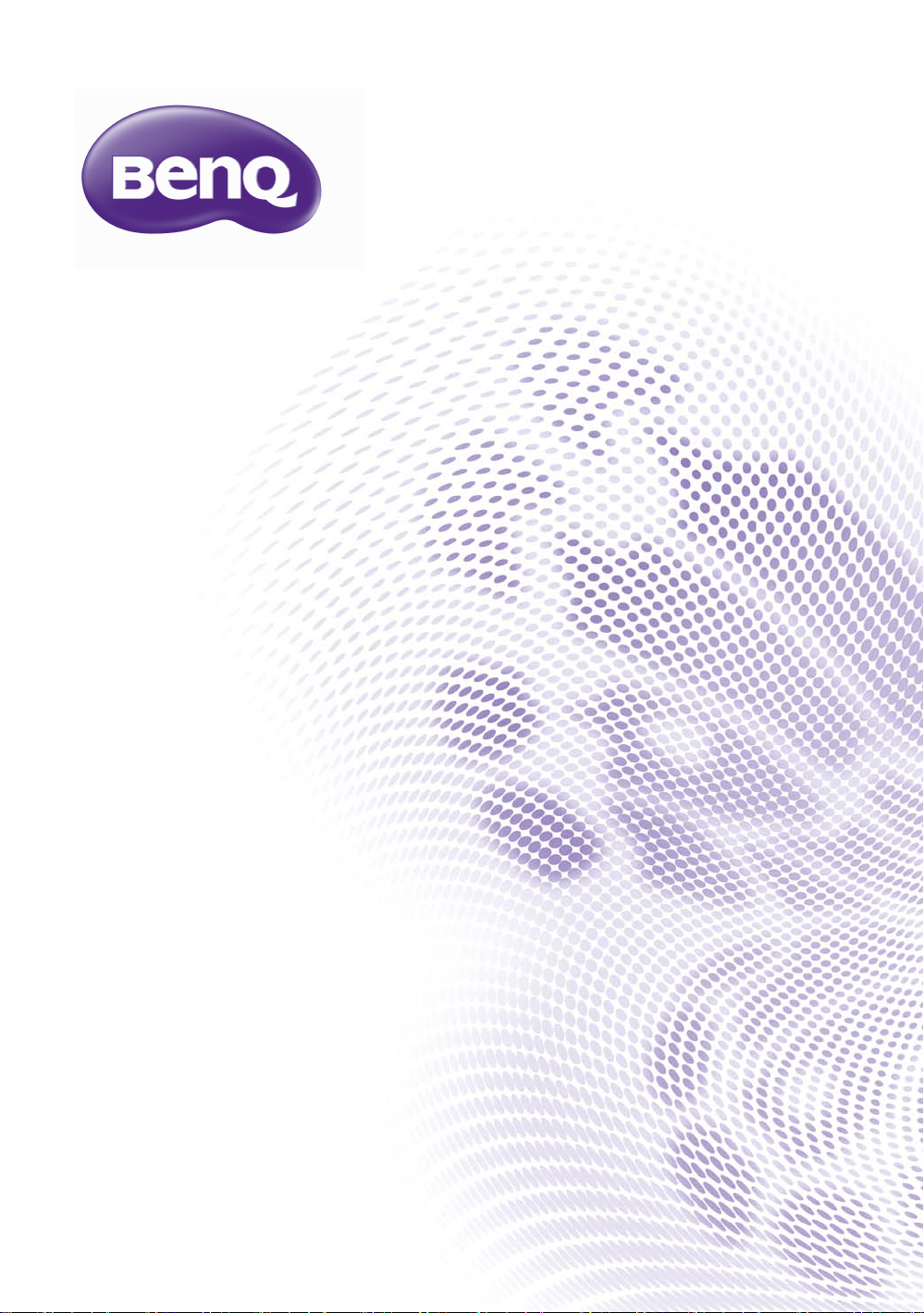
HT3050
デジタル プロジェクター
ホームシネマシリーズ
ユーザー ガイド
Page 2
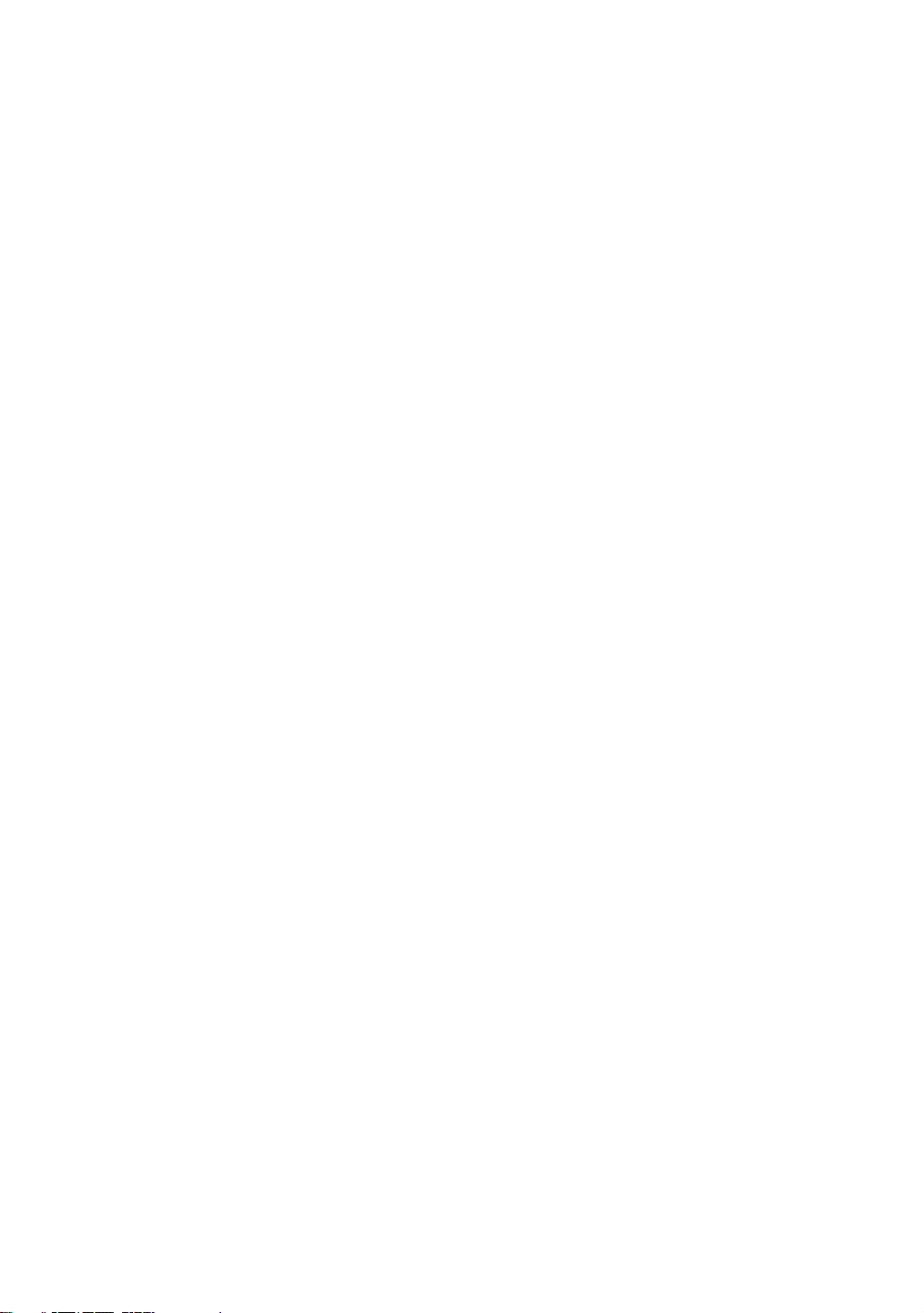
目次
安全のためのご注意...................3
概要...................................................6
プロジェクターの特長 ........................6
パッケージ内容 ...................................... 7
標準アクセサリ ........................................... 7
オプション アクセサリ ............................ 7
プロジェクター外観ビュー ...............8
制御装置および機能...........................10
コントロール パネル...............................10
リモコン....................................................... 11
設置................................................ 13
設置場所の選択 ....................................13
スクリーンサイズの調整..................14
投写サイズ .................................................. 14
投写レンズの縦シフト............................15
接続................................................ 16
ビデオ装置の接続................................16
HDMI デバイスの接続.............................16
スマートデバイスの接続....................... 17
コンポーネントビデオデバイスの
接続 ................................................................ 18
ビデオ デバイスの接続 .......................... 18
コンピュータの接続 ................................ 19
ワイヤレス Full HD キット (WDP02)
の接続............................................................20
操作................................................ 22
プロジェクターの起動 ......................22
プロジェクターの終了 ......................24
プロジェクターの保護 ......................24
セキュリティケーブルロックの
使い方............................................................24
パスワード機能を使用する .................. 24
入力ソースの選択................................27
入力ソースの名前変更............................28
投写画像の調整 ....................................28
投写角度の調整..........................................28
イメージの自動調整.................................28
画像サイズと明瞭さの微調整 ..............29
キーストーンの補正.................................29
メニュー機能 ..............................31
OSD メニューについて .................... 31
基本 OSD メニューを使う............... 33
基本 OSD メニュー - 入力信号接続 ...33
基本 OSD メニュー - 入力信号接続
なし.................................................................36
詳細設定 OSD メニューを使う ..... 37
ピクチャメニュー .....................................38
オーディオ設定メニュー........................43
ディスプレイメニュー ............................44
システム設定: 基本メニュー ..............46
システム設定: 詳細メニュー ..............47
情報メニュー ..............................................49
詳細設定 OSD メニューの構造............50
メンテナンス ..............................52
プロジェクターのお手入れ............. 52
ランプについて.................................... 53
ランプ時間を知るには ............................53
ランプ寿命を延長する ............................53
ランプを交換する時期 ............................54
ランプの交換 ..............................................55
インジケーター.................................... 57
問題を解決する.................................... 59
仕様 .......................................................... 60
プロジェクターの仕様 ............................60
外形寸法........................................................61
天井取り付け ..............................................61
タイミング表 ..............................................62
保証と著作権について............68
保証 .......................................................... 68
著作権...................................................... 68
おことわり............................................. 68
2 目次
Page 3
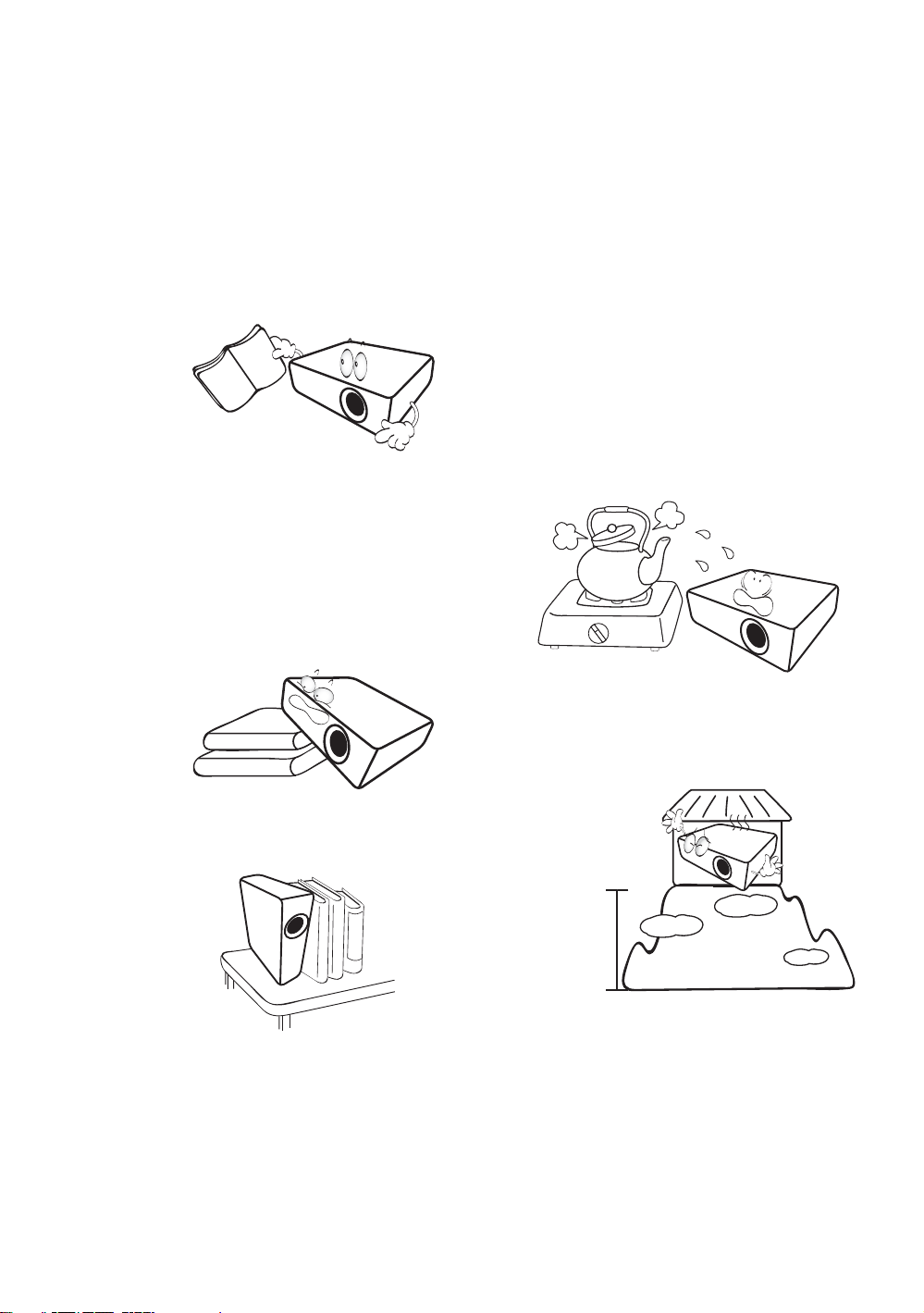
安全のためのご注意
3000
メートル
(10000
フィート)
0 m
お使いのプロジェクターは、情報テクノロジー機器の最新の安全規格に適合するように設計さ
れ、テストされています。ただし、本装置を安全にご使用いただくために、このガイドおよび
装置のマークに記載されている指示に従ってください。
1. プロジェクターを操作する前に、このユーザーガ
イドをお読みください。 本書は必要なときにいつ
でも参照できるように、安全な場所に保管してお
いてください。
2. 使用時は必ず装置を水平な平面上に置いてくだ
さい。
- 本製品を不安定なカート、スタンド、テーブル
に置かないでください。製品が落ちてケガをし
たり、製品が故障したりする場合があります。
- プロジェクターの近くに可燃物を置かないでく
ださい。
- 左右の傾きが 10°、または前後の傾きが 15° を超
える状態で使用しないでください。
4. 次の場所に装置を置かないでください。
- 通気が不十分な場所または密閉されて
いる場所。壁との間隔を 50 cm 以上空
けて、プロジェクターの周辺の風通し
をよくしてください。
- 窓を締め切った車内など、非常に高温
になる場所。
- 非常に湿度が高い場所、ほこりの多い
場所、タバコの煙にさらされる場所。
このような場所に置くと、光学部品が
汚れ、プロジェクターの寿命が短くな
り、画像が暗くなります。
- 火災報知器に近い場所。
- 周辺温度が 35°C/ 95°C を超える場所。
- 高度が 3000 メートル(10000 フィー
ト)を超える場所。
3. 装置を縦向きにしないでください。縦向きにする
と、プロジェクターが倒れ、けがをしたり損傷す
る恐れがあります。
安全のためのご注意
3
Page 4
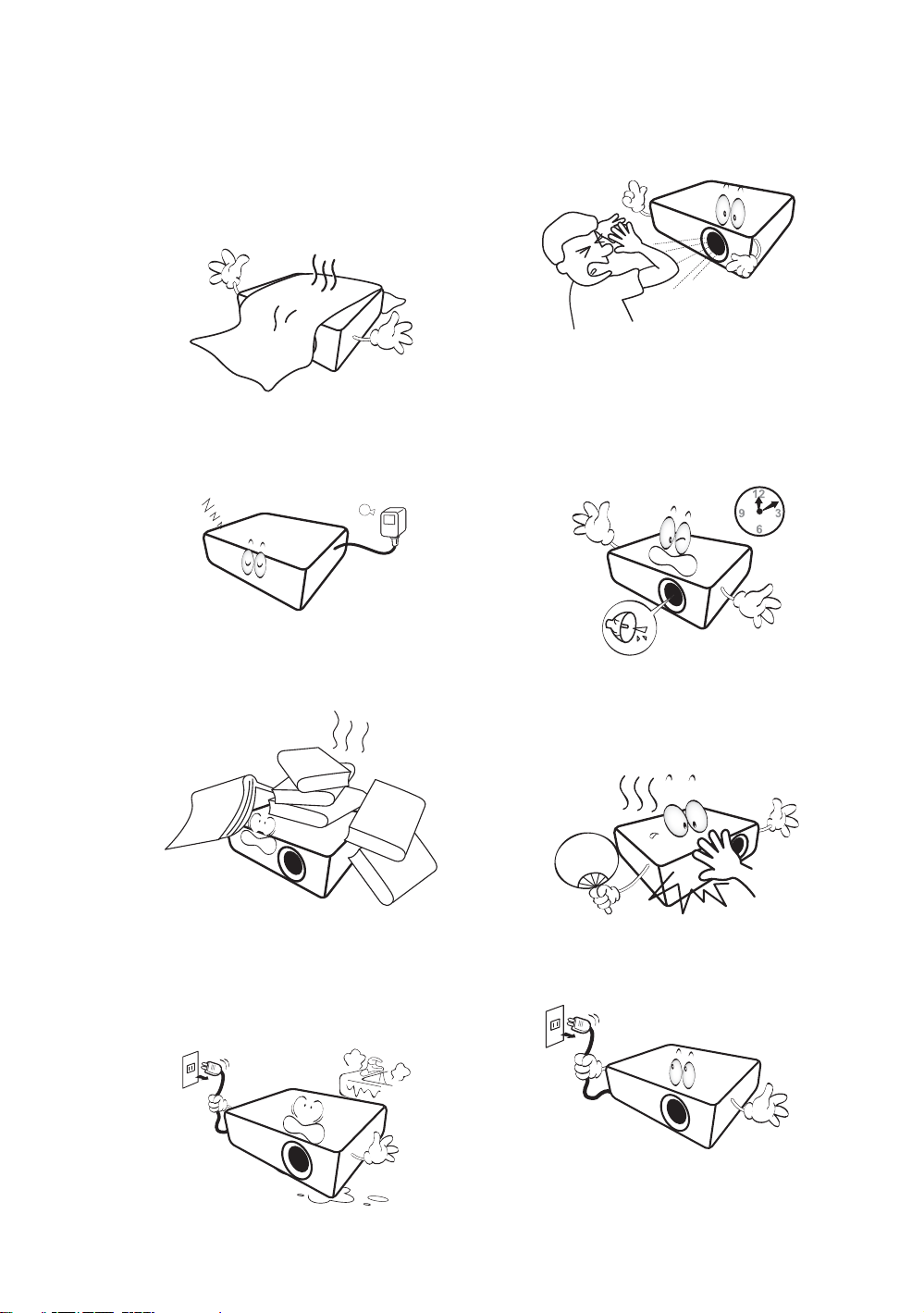
5. プロジェクター動作中に通気孔をふさがない
でください(スタンバイモードでも同様)。
- 本製品の上に布などをかぶせないでくだ
さい。
- 本製品をブランケットなどの寝具類、また
は他の柔らかい物の上に置かないでくだ
さい。
9. 動作中は、プロジェクターのレンズを覗き込
まないでください。目を傷つける場合があり
ます。
6. メインの電源電圧が ±10 ボルト程度の変動が
ある場所では、プロジェクターを電源安定化
装置、サージプロテクタ、あるいは UPS の
いずれかに接続されるようお薦めします。
7. 装置の上に乗ったり、物を置いたりしないで
ください。
8. プロジェクターの上または近くに液体を置か
ないでください。万一プロジェクター内部に
液体が入った場合は、直ちに電源を切り、
電源プラグをコンセントから抜いて、お買い
上げの販売店、又はサポートセンターへご相
談ください。
10. ランプは定格寿命より長く使用しないでくだ
さい。ごくまれですが、定格寿命より長く
使用すると、ランプが破裂することがあり
ます。
11. ランプは、動作中に非常に高温になります。
ランプ部を取り外して交換する場合は、プロ
ジェクターの電源を切ってから 45 分間ほど
放置して、プロジェクターを常温に戻してく
ださい。
12. プロジェクターが完全に冷却され、電源から
コードを外すまでは、絶対にランプ部品を
交換しないでください。
4
安全のためのご注意
Page 5
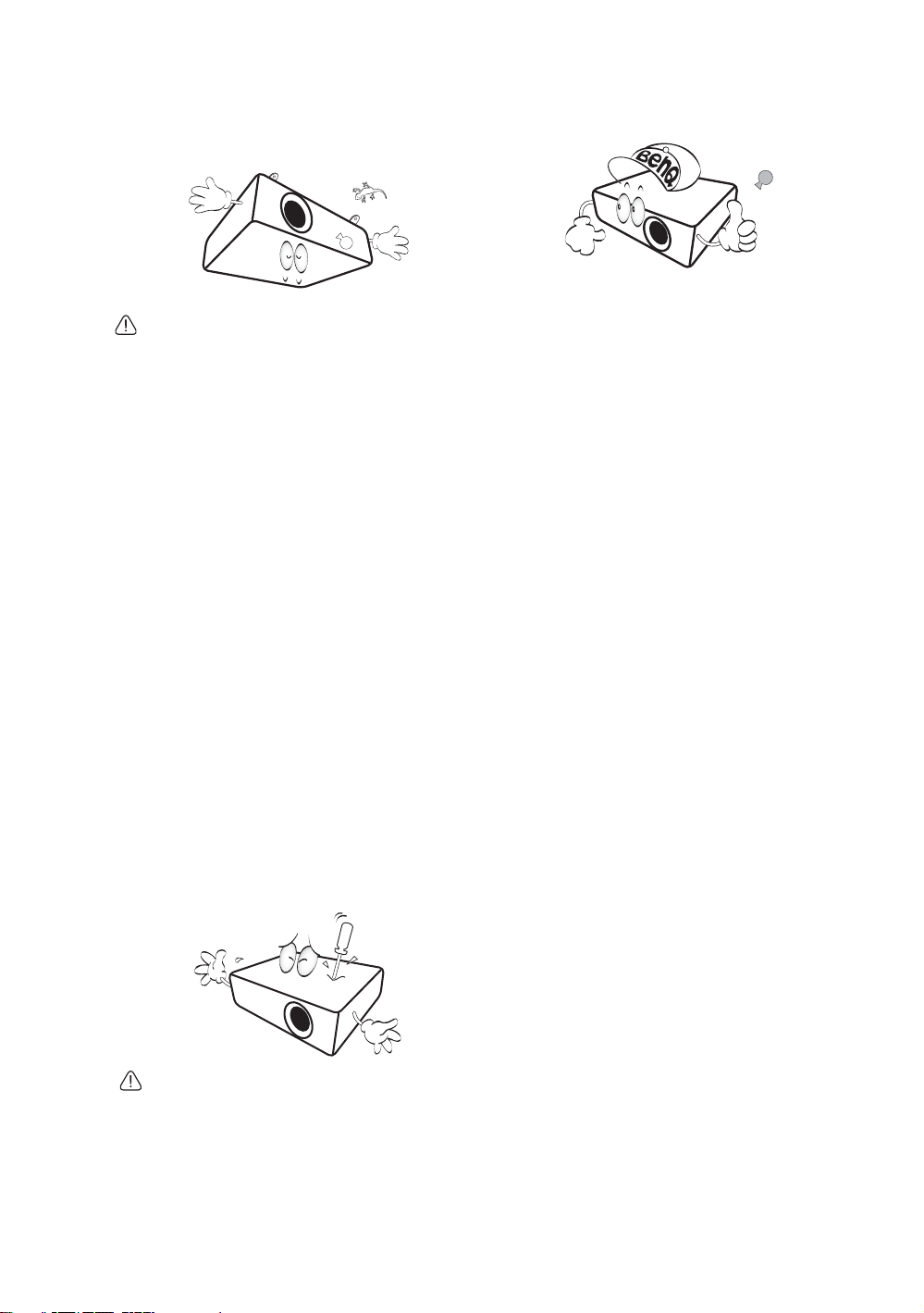
13. 本製品を天井に取り付けて、イメージを反転
投写することができます。BenQ の天井取り
付けキットを使用してください。
プロジェクターの天井
取り付け
プロジェクターを天井に取り付ける場合は、BenQ プ
ロジェクター専用天井取り付けキットをお使いになり、
しっかりと確実に設置してください。
BenQ プロジェクター以外の天井取り付けキットをお
使いになると、ゲージやネジの長さが正確でないため
プロジェクターが正しく固定されず落下してしまう恐
れがあります。
BenQ プロジェクター専用天井取り付けキットは、
BenQ プロジェクターを購入された販売店でお買い求
めいただけます。また別途 Kensi ngton ロックをお求め
になり、プロジェクターの Kensi ngton ロックスロット
と天井取り付けブラケットのベースをセキュリティ
ケーブルでしっかりと繋いでおくことをお薦めします。
このようにしておくと、万一天井取り付けブラケット
が緩んでしまった場合にも、プロジェクターを補助的
に支えることができます。
14. 本装置のキャビネットは開けないでください。
内部には危険な電圧が流れており、触れると
死に至る場合もあります。お客様ご自身で補
修できるパーツは、ランプのみです。詳細は
55 ページを参照してください。
いかなる状況においても、これ以外のカバー
をご自身で取り外そうとしないでください。
修理はサポートセンターにお問い合わせくだ
さい。
15. 点検修理については、サポートセンターにお
問い合わせください。
結露
寒い場所から暑い場所へプロジェクターを移
動させた後は、すぐには装置を操作しないで
ください。このように温度が急激に変化した
状態では、重要な内部部品が結露する場合が
あります。プロジェクターの故障の原因とな
りますので、このような状態では最低でも
2 時間以上経過してから装置を使用してくだ
さい。
揮発性液体の使用の禁止
殺虫剤やある種のクリーナーなどの揮発性液
体を装置の近くで使用しないでください。
ゴムやプラスチック製品などを長時間装置に
触れたままの状態で放置しないでください。
装置に痕が残ってしまいます。化学薬品を染
み込ませた布で装置を拭く場合は、本書に記
載される安全のための指示にしたがってくだ
さい。
処理
本装置には人体や環境に有害な素材が使用さ
れています。
• リード(はんだに使用されています)
• 水銀(ランプに使用されています)
製品や使用済みランプを処理する方法につい
ては、各自治体の回収規則にしたがってくだ
さい。
将来搬送が必要な場合に備えて、元の梱包材料は
捨てずに保管しておいてください。使用後にプロ
ジェクターを梱包する必要がある場合は、搬送中
に製品が破損しないように投写レンズを適切な位
置に調整し、レンズをレンズクッションで保護し、
さらにレンズクッションとプロジェクタークッ
ションをぴったりとくっつけてください。
安全のためのご注意
5
Page 6
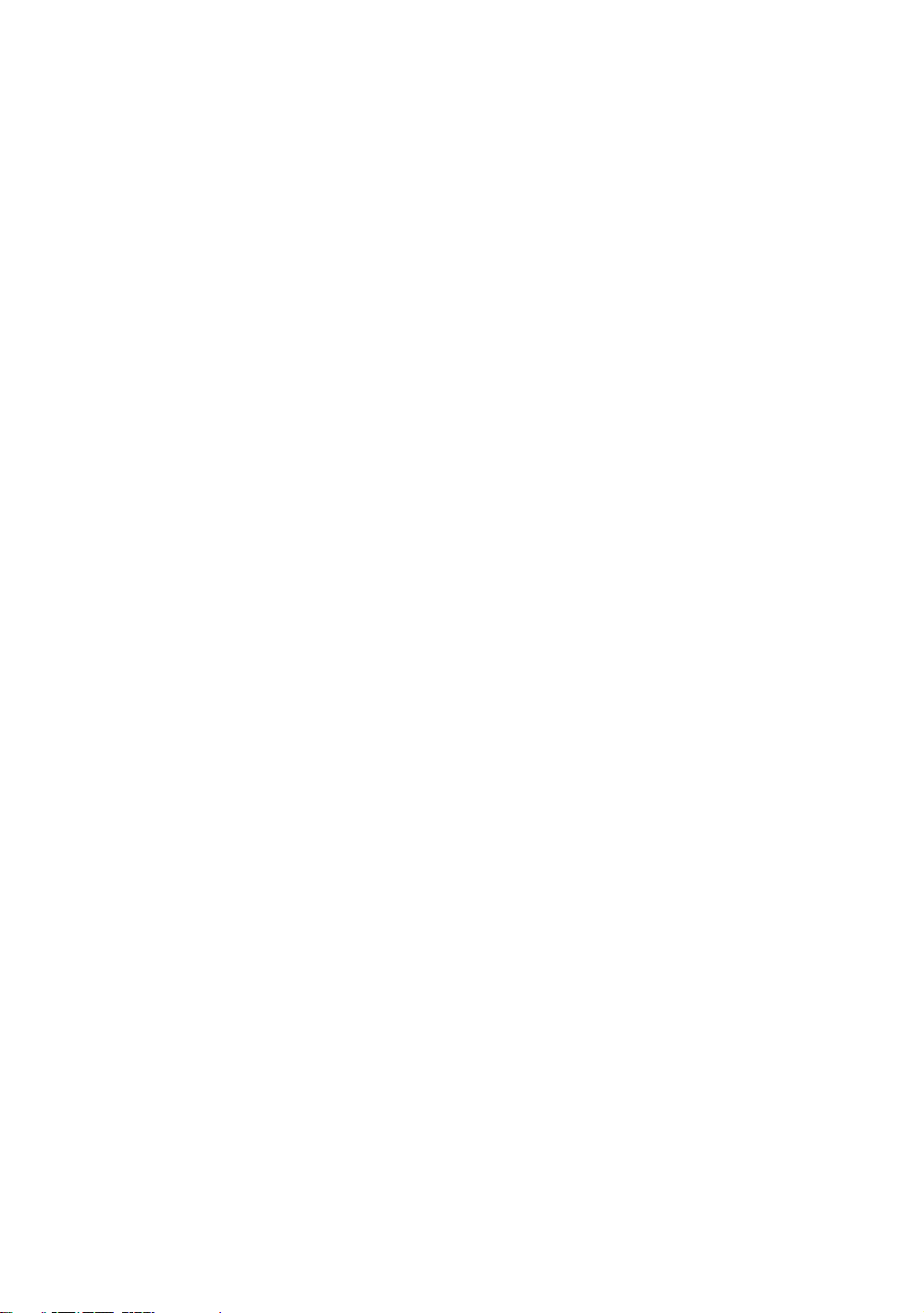
概要
プロジェクターの特長
• HD に完全対応
このプロジェクターは標準精度 TV (SDTV) 480i、576i、EDTV (Enhanced Definition television)
480p、576p、および高精度 TV (HDTV) 720p、1080i/p 60Hz フォーマット、真の 1:1 再現を実
現する 1080p フォーマットと互換性があります。
• 高画質
このプロジェクターは高解像度、高度なホームシアター輝度、高コントラスト、鮮明な色、
優れたグレイスケール再現により、高画質な画像を提供します。
• 鮮明な色再現
このプロジェクターには 6 セグメントカラーホイールが備わっており、これ以下のセグメ
ントのカラーホイールでは実現できないリアルな色合いと色域を実現します。
• Cinema (Rec. 709)
このモードは、正確な色、深いコントラスト、低い輝度値で世界中の HDTV 規格を補完し、
映画館のような暗室でムービーを鑑賞するのに適しています。
• 優れたグレイスケール
このプロジェクターを暗い部屋で使用する場合は、自動ガンマコントロールによりシャド
ウの詳細や夜または暗いシーンの詳細を優れたグレイスケールで表示します。
• デュアル OSD
異なる使用状況に合わせて、2 種類の OSD メニューが用意されています:直感的で簡単な
基本 OSD、詳細設定まで揃った 詳細設定 OSD。
• 多様な入力機能とビデオフォーマット
このプロジェクターにはコンポーネント ビデオ、コンポジット ビデオ、パソコン(Mac や
PC)、HDMI ソースなどさまざまな入力機器と接続できます。また、自動スクリーンや環境
照明システムと接続することで出力が作動します。
• ISF 認証キャリブレーションコントロール
優れた性能を提供するために、今プロジェクターには OSD メニューから ISF NIGHT モード
と ISF DAY モードの設定を行うことができます。これらは認証された ISF 設置技術者のプロ
フェッショナルなキャリブレーションサービスを必要とします。
• 3D 機能
HDMI を介して画像に深さをつけることにより、3D ムービー、動画、スポーツ イベントを
よりリアルに楽しむことができます。
• オーディオ エンハンサ付のチャンバースピーカー内蔵
オーディオ入力接続時に内蔵スピーカーからミックス モノラル オーディオを出力
• 感覚的な操作ができるレンズシフト
プロジェクターを柔軟に設定できるように、感覚的な操作が可能なレンズシフト ホイール
が付いています。
• SmartEco
SmartEco™ は、SmartEco モードが選択されていると、コンテンツの明るさによっては
ランプの電力消費量を最大で 70% も節約できます。
6
概要
Page 7
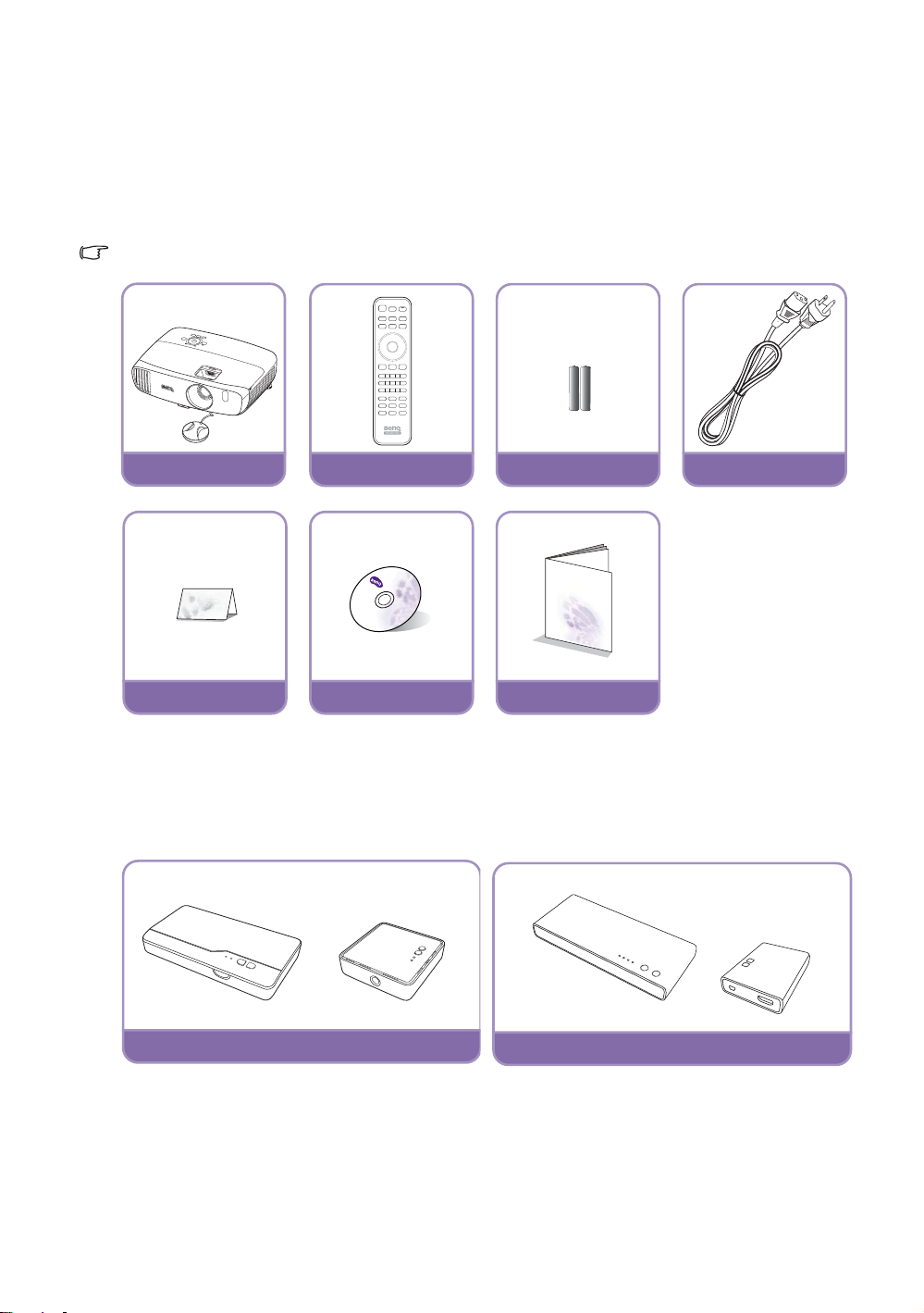
パッケージ内容
プロジェクター
リモコン
電池
電源ケーブル
保証書 *
取扱説明書 CD
クイックスタートガイド
ワイヤレス FHD キット (WDP01)
ワイヤレス FHD キット (WDP02)
丁寧に開梱し、次に示すものがすべて揃っていることを確認してください。本製品を購入され
た地域によっては、同梱されていないアイテムもあります。ご購入場所をご確認ください。
標準アクセサリ
一部のアクセサリは、国によって異なる場合があります。
保証書は特定地域でしか提供しておりません。詳細は、本製品を購入された販売店へお問い合わせください。
オプション アクセサリ
* WDP02 は 2016 年上半期に発表予定の新モデルです。詳しくお知りになりたい方は、BenQ ホームページで
リリース情報をご覧ください。詳細は、ワイヤレス Full HD キット (WDP02) の接続をご覧ください。
概要
7
Page 8
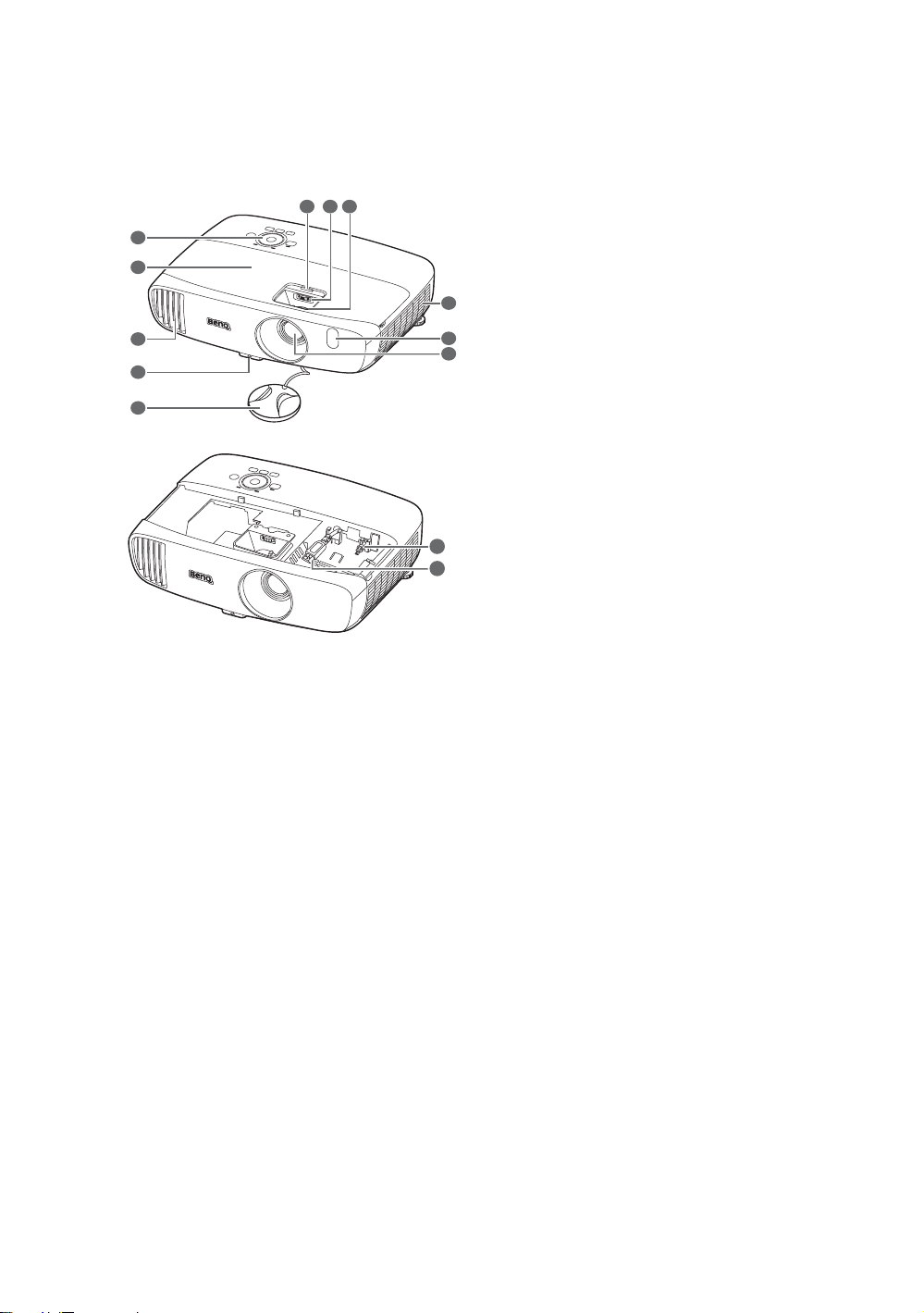
プロジェクター外観ビュー
1
2
10
11
9
6 7 8
5
3
4
正面および上面
1. コントロールパネル(コントロール パネル
参照)
2. ランプカバー
3. 通気口(熱排気口)
4. クイックリリースボタン
5. レンズキャップ
6. レンズ格納庫カバー
7. レンズ シフト ホイール
8. フォーカスおよびズームリング
9. 通気口(冷風取り込み口)
10.正面 IR センサー
11.投写レンズ
12.USB Mini-B ケーブル
ワイヤレス FHD 受信機に繋ぎます。
13.HDMI ケーブル
• ワイヤレス FHD 受信機に繋ぎます。
• HDMI メス対メス アダプタで MHL ハード
12
13
ウェアキーに繋ぎます。
8
概要
Page 9
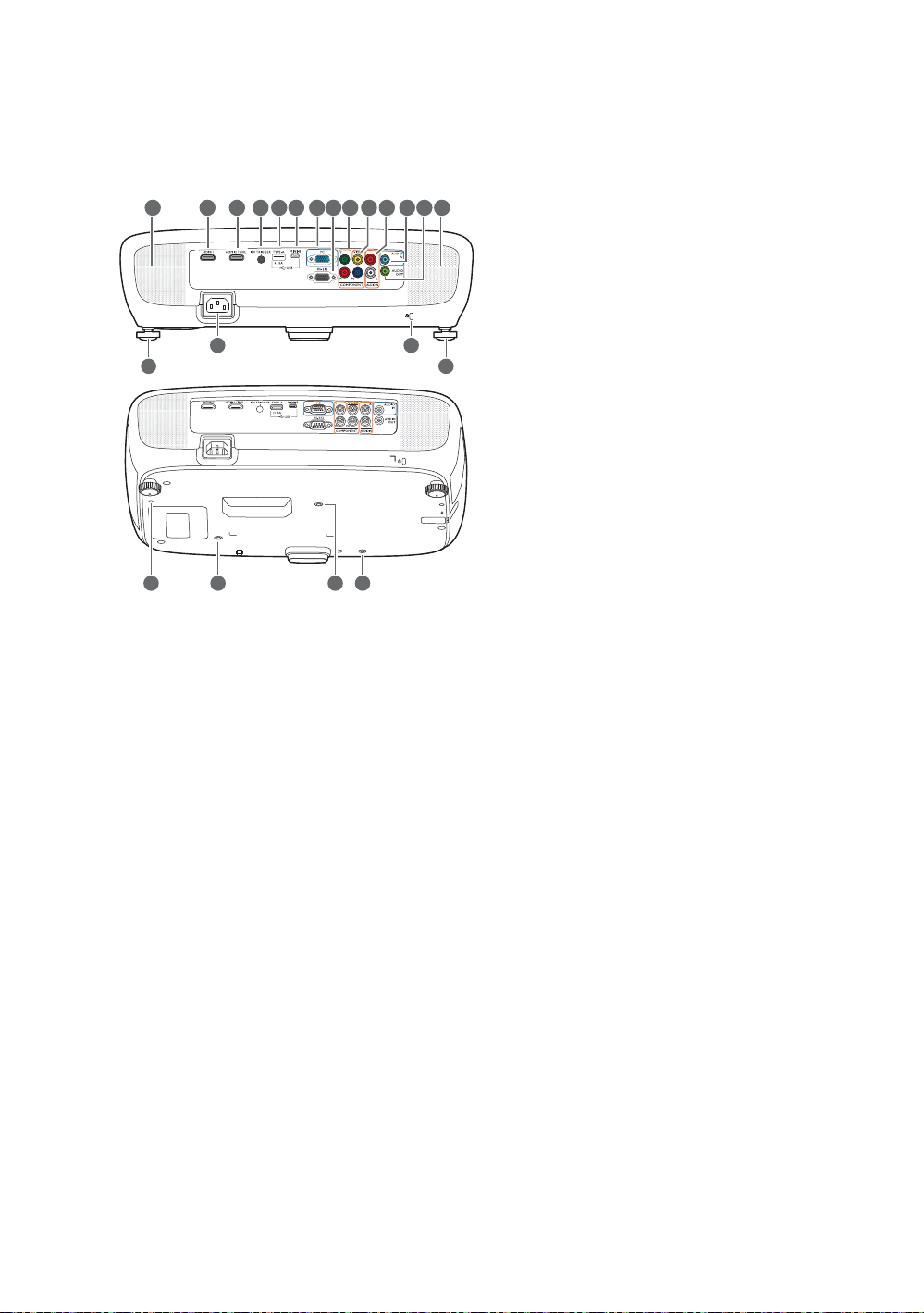
背面および底部
接続の詳細は、ビデオ装置の接続を参照し
てください。
26
27
15
14
16
17 18 19
28
3130 31
14.HDMI 入力ポート
15. MHL/HDMI デュアルモード ポート
プロジェクターに電源が入っている限り、
MHL または HDMI 対応デバイスに繋ぎ、
20
21
22
25
26
23
24
接続した MHL 対応デバイスに充電し続け
ます。
16. 12VDC 出力端子
電子スクリーンやライト コントロールなど
の電子デバイスを機能させます。
17.USB Type-A ポート
29
27
ワイヤレス FHD キット(別売り)の受信
ボックスに充電します。
18.USB Mini-B ポート
補修用。
19.RGB (PC)/ コンポーネント ビデオ
(YPbPr/YCbCr) 単一入力ジャック
20. RS-232 制御ポート
PC またはホームシアター制御 / オートメー
ション システムとのインターフェイス。
21.コンポーネント ビデオ入力 (RCA)
31
B/PR または Y/CB/CR ビデオ信号。
Y/P
22.ビデオ入力ジャック
23.オーディオ (L/R) 入力ジャック
24.オーディオ入力ジャック
25.オーディオ出力ジャック
26.スピーカー グリル
27.後ろ調整用脚
28.電源ケーブル差し込み
29. Kensington ロックスロット
30.ワイヤレス FHD キット取り付け穴
(WDP01)
31.天井取り付け穴
概要
9
Page 10
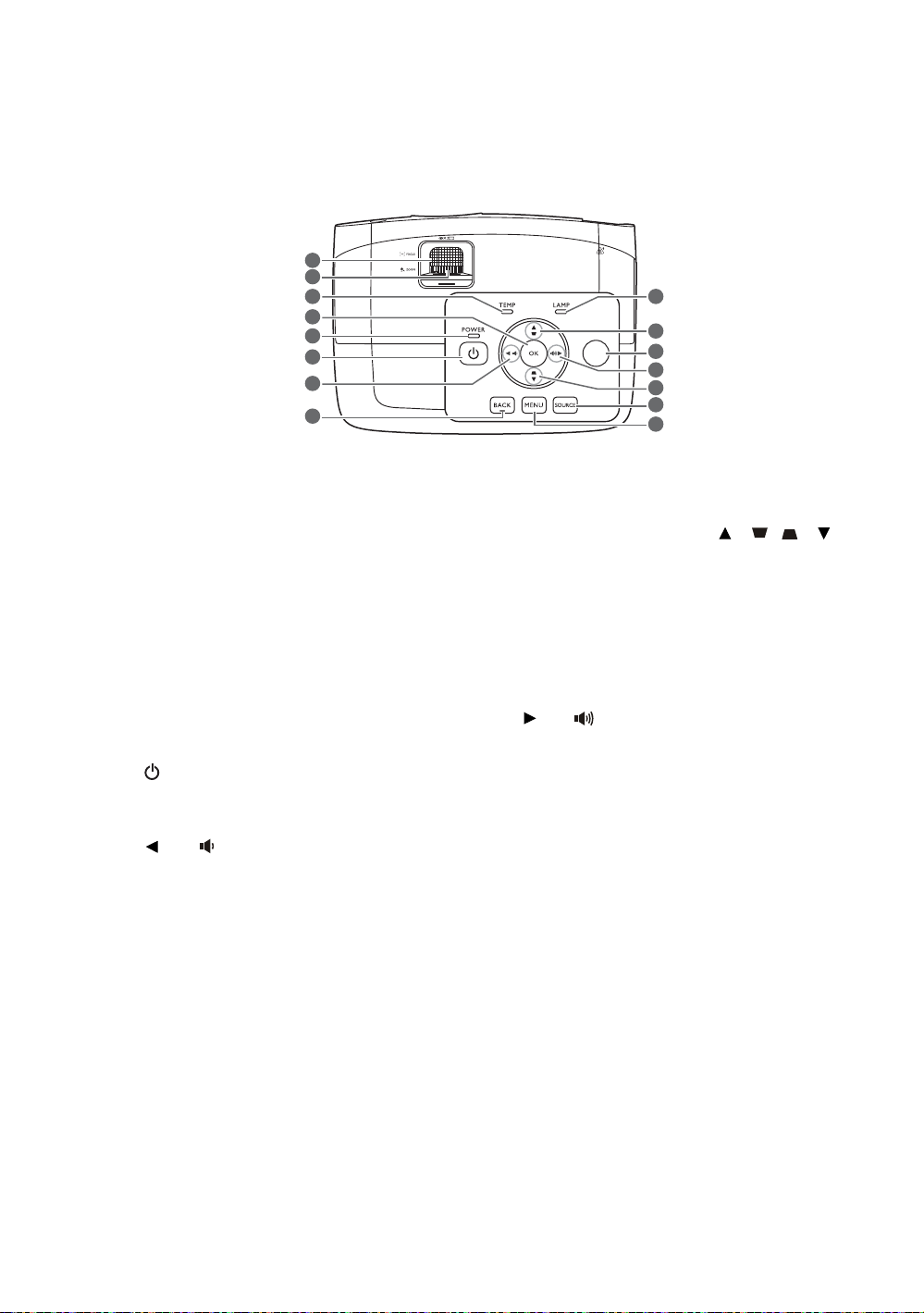
制御装置および機能
コントロール パネル
1
2
3
4
5
6
7
8
9
10
11
12
12
10
13
14
1. フォーカスリング
投写イメージの焦点を調整します。
2. ズームリング
画像のサイズを調整します。
3. TEMP(温度警告ライト)
プロジェクターの温度が異常に高くなると
赤く点灯します。
4. OK
選択したオン スクリーン ディスプレイ
(OSD) メニューのアイテムを確定します。
5. POWER(電源インジケーターライト)
プロジェクター動作中に点灯または点滅し
ます。
6. 電源
スタンバイと電源オンの状態を切り替え
ます。
7. 左 /
• プロジェクターの音量を下げます。
• 2D 台形補正画面が表示されているとき、
斜めから投写された画像を手動で修正し
ます。
• オン スクリーン ディスプレイ (OSD)
メニューが有効な場合、#7、#10、#12
キーを方向指示のボタンとして使用し、
メニュー項目の選択や調整を行います。
8. BACK
前の OSD メニューに戻ったり、終了して
メニュー設定を保存します。
9. LAMP(ランプインジケーターライト)
ランプの状態を示します。ランプに問題が
発生すると、点灯または点滅します。
10.キーストーン / 矢印キー ( / 、 / )
投写角度によって生じる画像の歪みを手動
で修正します。
オン スクリーン ディスプレイ (OSD)
メニューが有効な場合、#7、#10、#12
キーを方向指示のボタンとして使用し、
メニュー項目の選択や調整を行います。
11.上 IR リモートセンサー
12. 右 /
• プロジェクターの音量を上げます。
• 2D 台形補正画面が表示されているとき、
斜めから投写された画像を手動で修正し
ます。
• オン スクリーン ディスプレイ (OSD)
メニューが有効な場合、#7、#10、#12
キーを方向指示のボタンとして使用し、
メニュー項目の選択や調整を行います。
13.SOURCE
ソース選択バーを表示します。
14.MENU
• オンスクリーン ディスプレイ (OSD)
メニューにアクセスします。
• メニュー設定を終了して保存します。
10
概要
Page 11
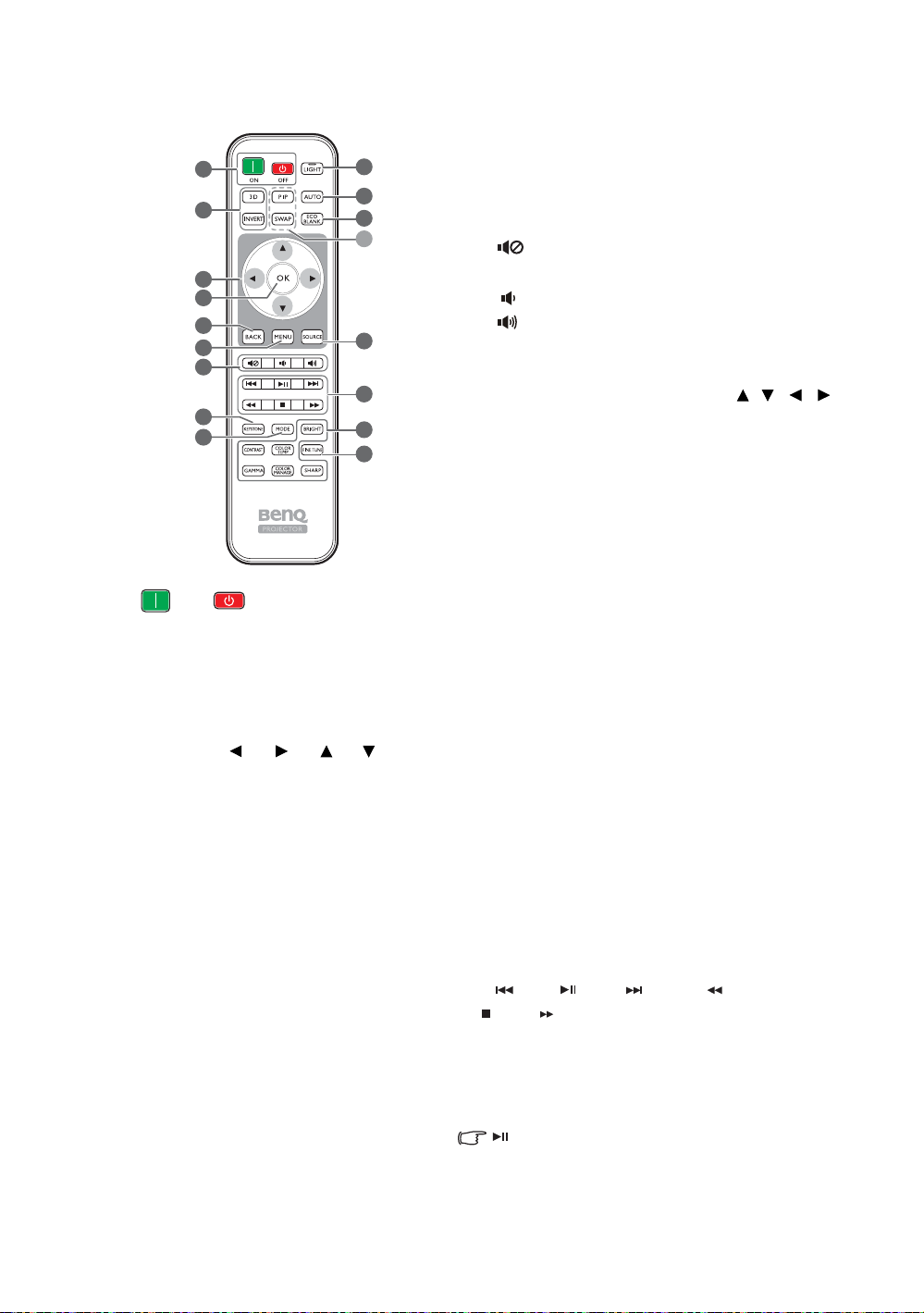
リモコン
1
2
3
4
5
6
7
8
9
1. ON、 OFF
プロジェクターのオン / オフを切り替
えます。
2. 3D、INVERT
3D メニューのおよびを開き、逆転機能
をオン / オフにします。
3. 矢印キー( 左、 右、 上、 下)
オンスクリーン ディスプレイ (OSD)
メニューが有効な場合、これらのキー
を方向指示のボタンとして使用し、
メニュー項目の選択や調整を行います。
4. OK
選択した OSD メニューアイテムを確定
します。
5. BACK
前の OSD メニューに戻ったり、終了し
てメニュー設定を保存します。
10
11
12
16
13
17
14
15
6. MENU
• オンスクリーン ディスプレイ (OSD)
メニューにアクセスします。
• メニュー設定を終了して保存します。
7. ボリュームキー
• :プロジェクターの音声をオン / オフにし
ます。
• :プロジェクターの音量を下げます。
• :プロジェクターの音量を上げます。
8. KEYSTONE
2D 台形補正画面が開きます。斜めから投写さ
れた画像を手動で修正するには、 、 、 、
を使用します。
9. MODE
使用可能なピクチャモードを選択します。
10. LIGHT
リモコンでキーを押すと、LED バックライトが
約 10 秒間点灯します。10 秒以内に別のキーを
押すと、LED バックライトが消えます。
11. AUTO
表示画像に最適なタイミングを自動的に決定し
ます。
12. ECO BLANK
スクリーンを消画します。
13. SOURCE
ソース選択バーを表示します。
14. 画質調整キー
これらの機能キーは、OSD メニューで指定し
たタスクを実行します。
15. FINE TUNE
色温度の詳細調整画面を表示します。詳細は、
色温度の詳細調整を参照してください。
16. 使用できないキー:
これらのキーは使用できません:PIP と
SWAP。
17.HDMI CEC 対応機器コントロール キー
( 戻る、 再生、 早送り、 巻き戻し、
中止、 高速早送り)
メディアを再生中に、前のファイル / 再生 /
次のファイル / 巻き戻し / 停止 / 早送りを実行
します。HDMI CEC 互換機を操作する場合のみ
使用できます。
キーを押しても動画は停止しません。
概要
11
Page 12
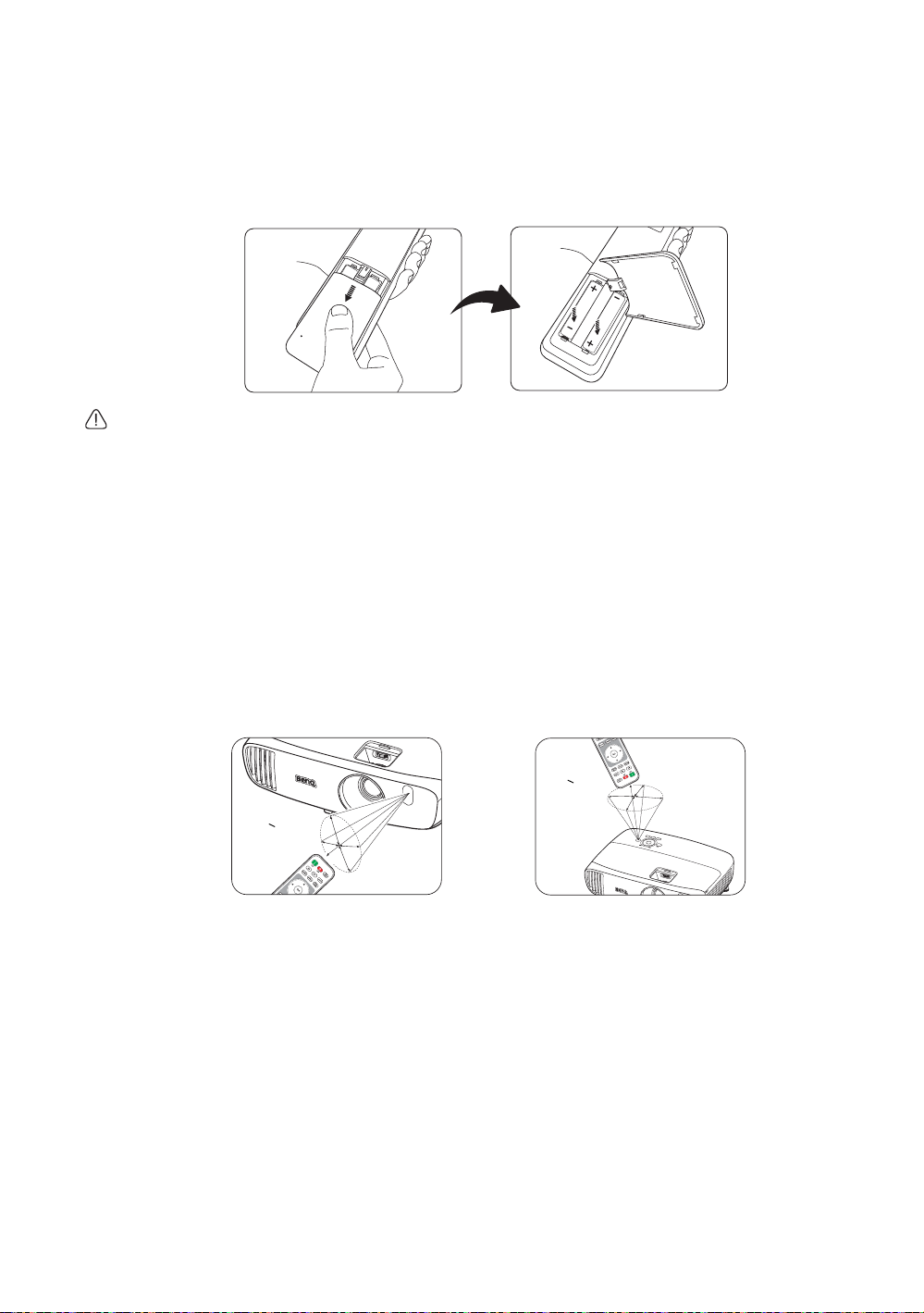
リモコンの電池の交換
• 正面からプロジェクターを操作する
約
+
+
3
0
º
• 上からプロジェクターを操作する
約
+
+
3
0
º
1. 図に示すように、バッテリーカバーを押してスライドさせると開きます。
2. 古い電池を取り出して(該当する場合)、2 個の AAA(単 4)電池を挿入します。図に示す
ように、電池の極性に注意してください。
3. バッテリーカバーがカチッと音がするまでスライドさせてください。
• リモコンや電池は台所、浴室、サウナ、サンルーム、車内など高温多湿の場所に放置しないでください。
• 電池メーカーが推奨するものと同じか、または同種の電池以外は使用しないでください。
• また、使用済みの電池は各自治体の回収規則にしたがって廃棄してください。
• 電池を火の中に投げ込まないでください。爆発の危険性があります。
• 電池が完全に消耗してしまったり、またはリモコンを長期間使用しないときには、漏電によりリモコンのコ
ントロール部分が破損しないように電池は外しておいてください。
リモコンの有効範囲
リモコンはプロジェクターの IR リモコン センサーに対して垂直に 30 度以内の角度に持たなけ
れば、正しく作動しません。リモコンとセンサーの距離は、8 メートル(~ 26 フィート)以内
でなければなりません。
リモコンとプロジェクターの IR センサーの間に障害物を置かないでください。
12
概要
Page 13
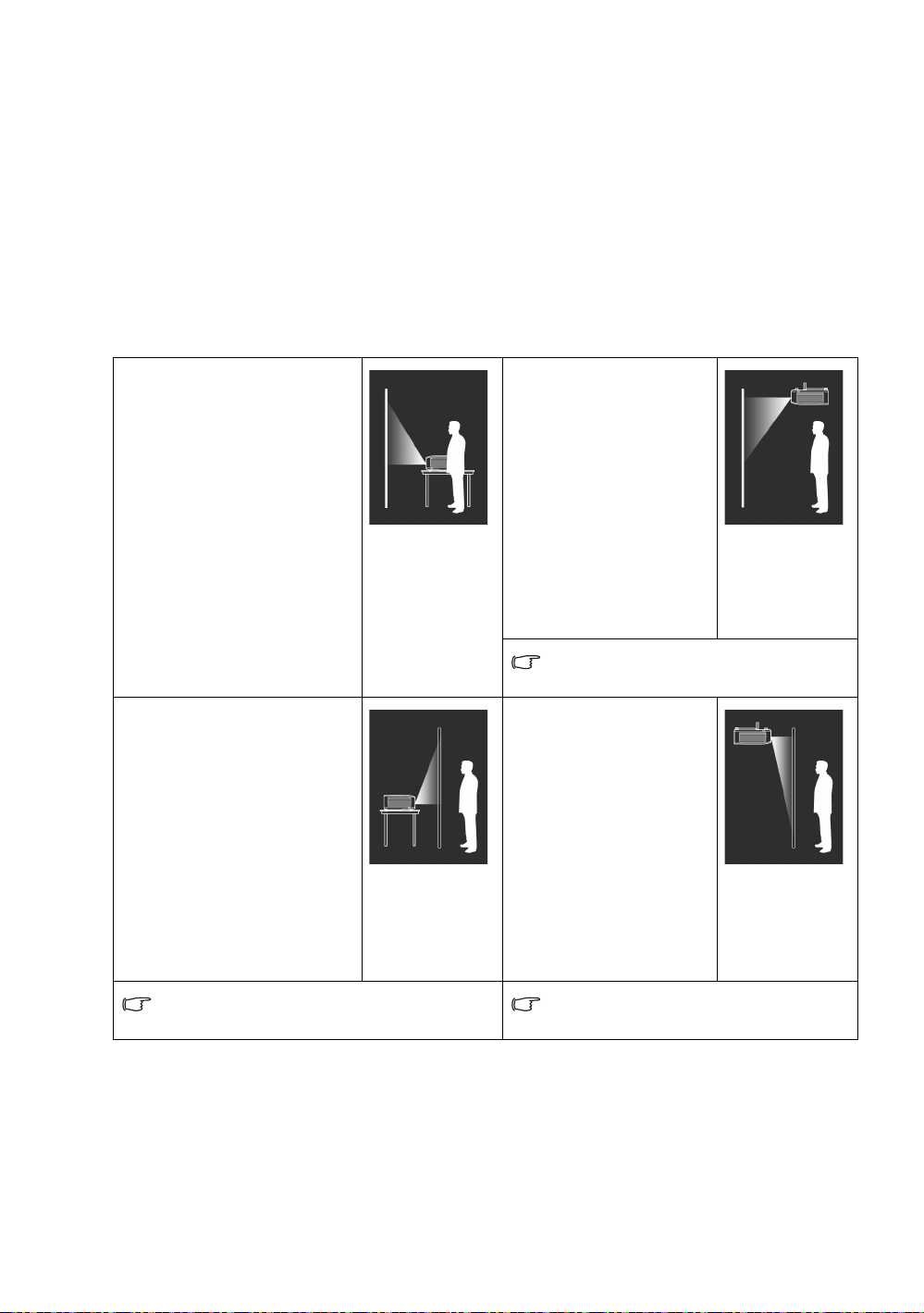
設置
設置場所の選択
プロジェクターの設置場所を決める際には、次のことに配慮してください。
• スクリーンのサイズと位置
• コンセントの位置
• プロジェクターとその他の機器の間の位置と距離
このプロジェクターは、次の方法で設置できます。
1. 正面:
プロジェクターをスクリーン
の正面に床面近くに設置し
ます。
これが最も一般的な設定です。
プロジェクターの電源を入れ
て、次の設定を行ってくだ
さい。
MENU > 設定または
システム設定: 基本 >
プロジェクタの配置 > 正面
2. 背面:
プロジェクターをスクリーン
背面、床面近くに設置します。
プロジェクターの電源を入れ
て、次の設定を行ってくだ
さい。
MENU > 設定または
システム設定: 基本 >
プロジェクタの配置 > 背面
3. 天井前面投射:
プロジェクターをスク
リーン正面の天井に取り
付けます。
プロジェクターの電源を
入れて、次の設定を行っ
てください。
MENU > 設定または
システム設定: 基本 >
プロジェクタの配置 >
天井前面投射
この方法で設置する場合は、BenQ プロジェ
クター天井取り付けキットをご購入ください。
4. 天井背面投射:
プロジェクターをスク
リーン背面の天井に取り
付けます。
プロジェクターの電源を
入れて、次の設定を行っ
てください。
MENU > 設定または
システム設定: 基本 >
プロジェクタの配置 >
天井背面投射
専用の背面投写用スクリーンが必要です。 専用の背面投写用スクリーンと、BenQ 天井
取り付け用キットが必要です。
設置
13
Page 14
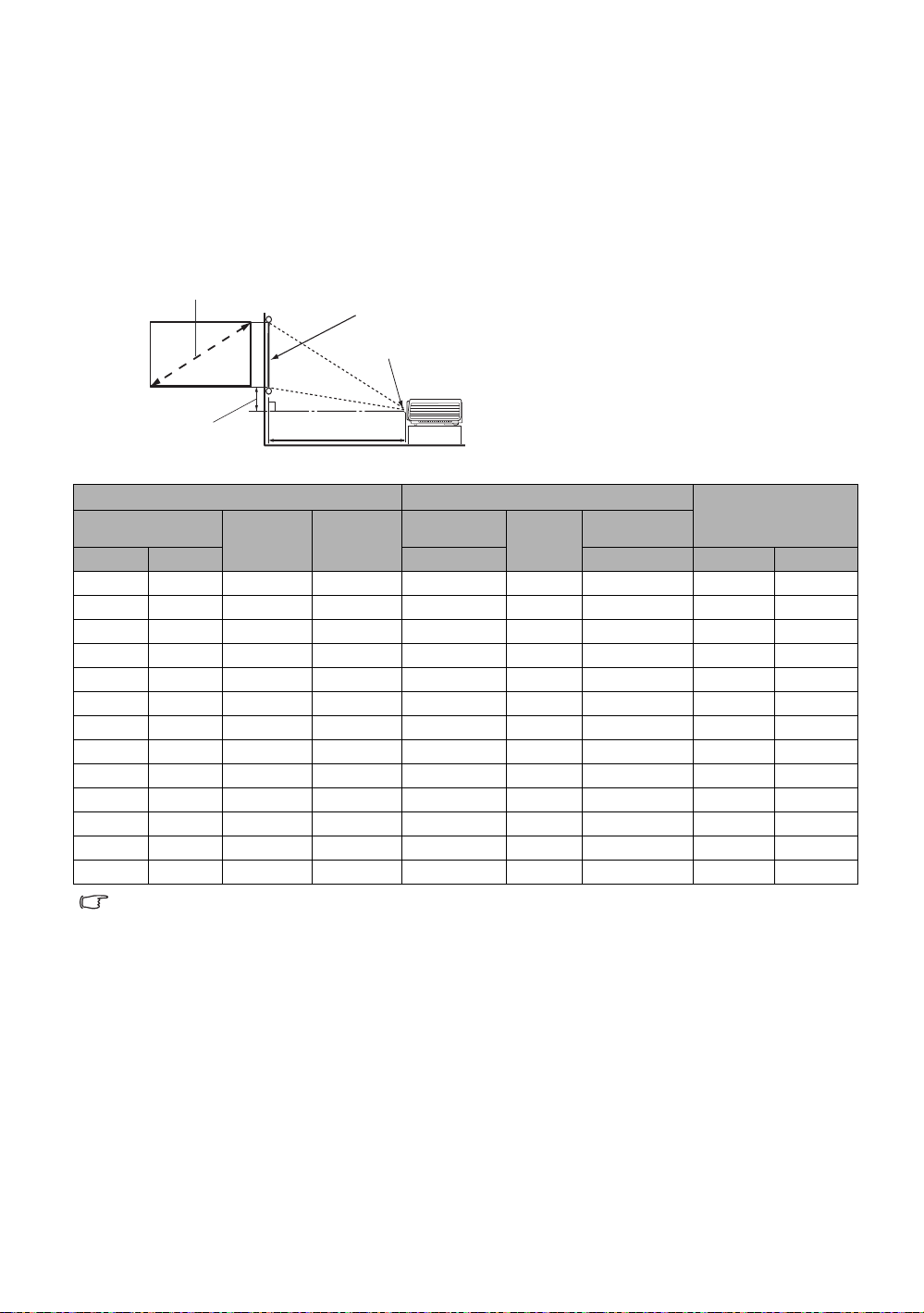
スクリーンサイズの調整
高
幅
投写距離
レンズ中央
画面
最低 / 最高
レンズの位置を
オフセット
対角 16:9 スクリーン
• スクリーンの縦横比は 16:9、
投写画像の縦横比は 16:9
プロジェクター レンズからスクリーンまでの投写距離、ズーム設定、ビデオフォーマットによ
り投写画面サイズは変化します。
投写サイズ
投写距離を決定するには、下の図と表をご覧ください。
スクリーンサイズ
対角
インチ
60 1524 747 1328 1519 1747 1975 37 112
70 1778 872 1550 1772 2038 2304 44 131
80 2032 996 1771 2025 2329 2633 50 149
90 2286 1121 1992 2278 2620 2962 56 168
100 2540 1245 2214 2532 2911 3291 62 187
110 2794 1370 2435 2785 3203 3620 68 205
120 3048 1494 2657 3038 3494 3949 75 224
130 3302 1619 2878 3291 3785 4278 81 243
140 3556 1743 3099 3544 4076 4608 87 262
150 3810 1868 3321 3797 4367 4937 93 280
160 4064 1992 3542 4051 4658 5266 100 299
170 4318 2117 3763 4304 4949 5595 106 318
180 4572 2241 3985 4557 5241 5924 112 336
測定値はすべておよその値であり、実際のサイズにより変わります。プロジェクターを完全に固定する場合は、
事前に実際のプロジェクターを使って投写サイズ、距離、プロジェクターの光学的特性をお試しになることをお
薦めします。こうすることで、最適な設置場所を決めることができます。
mm
高 (mm) 幅 (mm)
最短距離
(最大ズーム) (最小ズーム) 最小 最大
投写距離 (mm) オフセットレンズ位置
を下げる / 上げる
(mm)
平均
最長距離
14
設置
Page 15
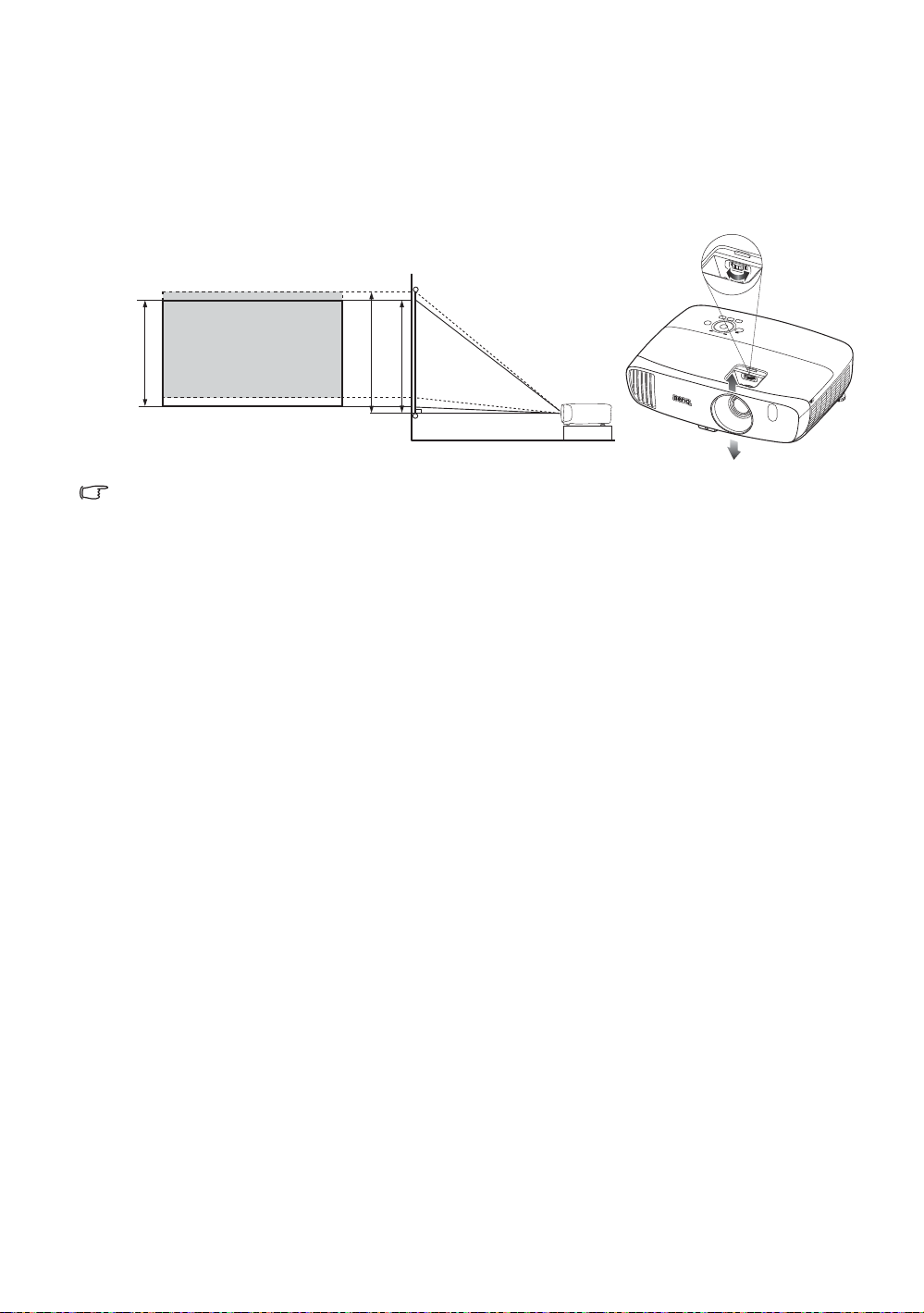
投写レンズの縦シフト
プロジェクターをより自由に取り付けられるように、レンズの縦シフト機能が備わっていま
す。投写画像の上端を少し上げ下げすることができます。
レンズシフト(オフセット)は投写画像の高さのパーセンテージにより表示されます。ホイー
ルを使用すると、画像の位置によって可能な範囲で上下にシフトできます。
100%
画質が悪い場合はレンズシフト調整が正常に機能しません。画像が歪む場合は、投写画像の調整を参照してくだ
さい。
115%
105%
設置
15
Page 16
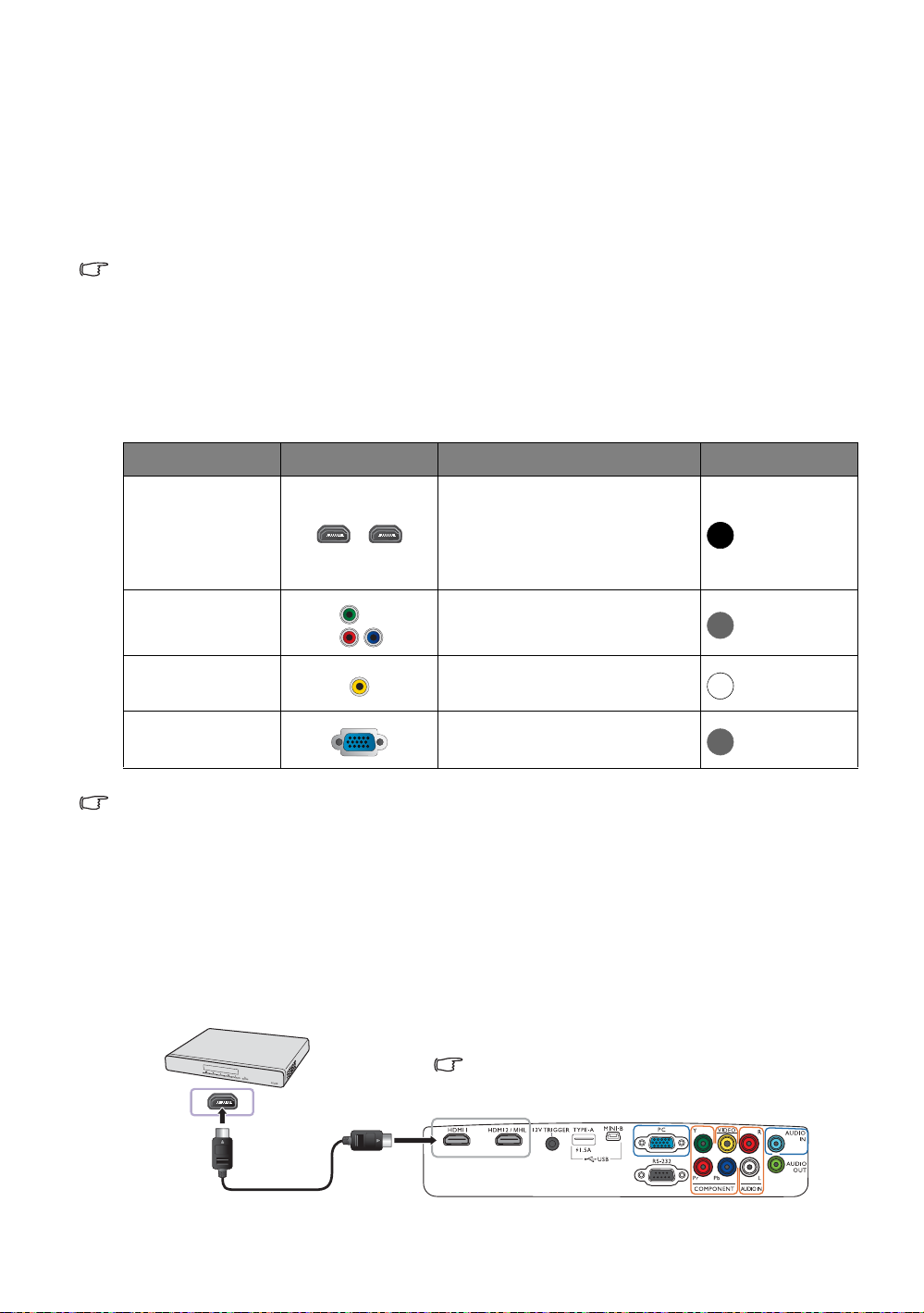
接続
HDMI
ケーブル
HDMI デバイス:DVD プレーヤー、デジタルチューナーなど。
HDMI 信号の正しい入力ソースタイプを選択するには、
HDMI 設定を参照してください。
信号ソースをプロジェクターに接続する際には、次の点を確認してください。
1. 接続を行う前にすべての機器の電源をオフにします。
2. 各ソースに正しい信号ケーブルを使用します。
3. ケーブルがしっかり差し込まれていることを確認します。
• 下に示す接続図のケーブルは、本機に付属していません。(詳細は、パッケージ内容を参照してください。)
ケーブルはお近くの電気店でお求めください。
ビデオ装置の接続
いずれかの接続方式でプロジェクターをビデオ出力装置に繋ぐだけです。ビデオソースによっ
て画質が異なります。接続方法は、プロジェクターとビデオソース装置の両方に搭載されてい
る端末に合ったものを選択してください。
端末名 端末の形態 参照 画質
• HDMI デバイスの接続
HDMI1
HDMI2/MHL
HDMI3/MHL
• スマートデバイスの接続
• ワイヤレス Full HD キット
(WDP02) の接続
最高
COMPONENT
VIDEO
PC (D-SUB)
下に示す接続図のケーブルは、本機に付属していません。(詳細は、パッケージ内容を参照してください。)ケー
ブルはお近くの電気店でお求めください。
HDMI デバイスの接続
HDMI (High-Definition Multimedia Interface) は DTV チューナー、DVD プレーヤー、Blu-ray プレー
ヤー、ディスプレイなど、対応するデバイスとデバイスの間を 1 本のケーブルで未圧縮のビデ
オデータを転送することができます。プロジェクターと HDMI デバイスを接続するには、
HDMI ケーブルをお使いください。
コンポーネントビデオデバイス
の接続
ビデオ デバイスの接続
コンピュータの接続
かなり良い
標準
かなり良い
16
接続
Page 17
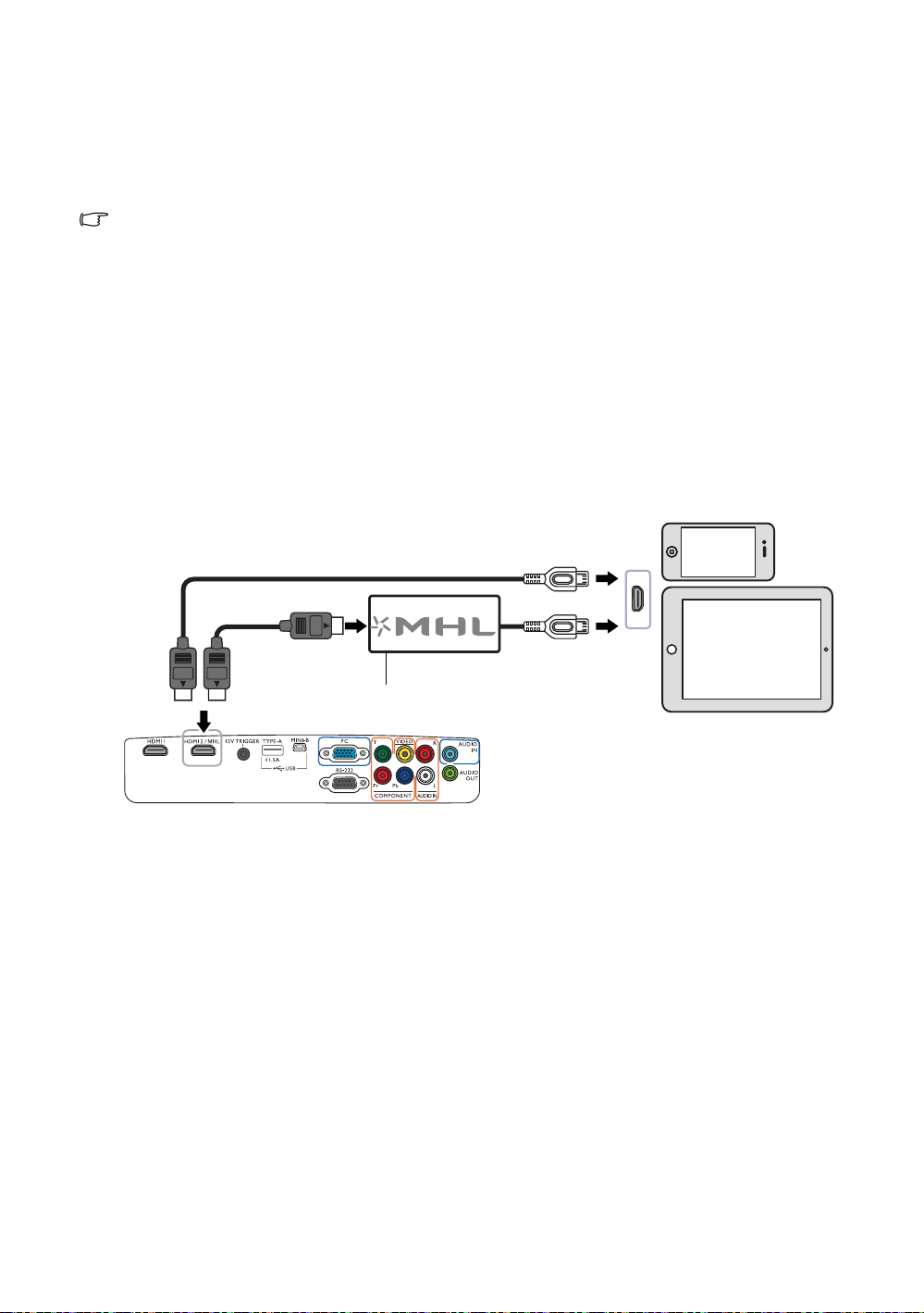
スマートデバイスの接続
HDMI ケーブル
HDMI - Micro USB ケーブル
電源
HDMI - Micro USB アダプタ
MHL 対応スマートデバイから直接コンテンツを表示できます。HDMI - Micro USB ケーブルまた
は HDMI - Micro USB アダプタを使って、スマートデバイスをプロジェクターに繋ぐと、大型ス
クリーンでコンテンツを楽しむことができます。
一部のスマートデバイスは、お使いのケーブルに対応していない場合があります。詳細は、スマート デバイスの
メーカーにご確認ください。
• HDMI - Micro USB ケーブルを使う
1. HDMI - Micro USB ケーブルをプロジェクターの HDMI 入力コネクタに繋ぎます。
2. HDMI - Micro USB ケーブルのもう片端をスマートデバイスの Micro USB 出力ソケットに繋ぎ
ます。
• HDMI - Micro USB アダプタと HDMI ケーブルを使う
1. HDMI ケーブルをプロジェクターの HDMI 入力コネクタに繋ぎます。
2. HDMI ケーブルのもう片端をアダプタの HDMI 入力ソケットに繋ぎます。
3. アダプタのもう片端をスマートデバイスの Micro USB 出力ソケットに繋ぎます。
接続した後、HDMI2/MHL 入力ソースに切り替えます。入力信号を切り替えるには、入力ソー
スの選択をお読みください。
接続
17
Page 18
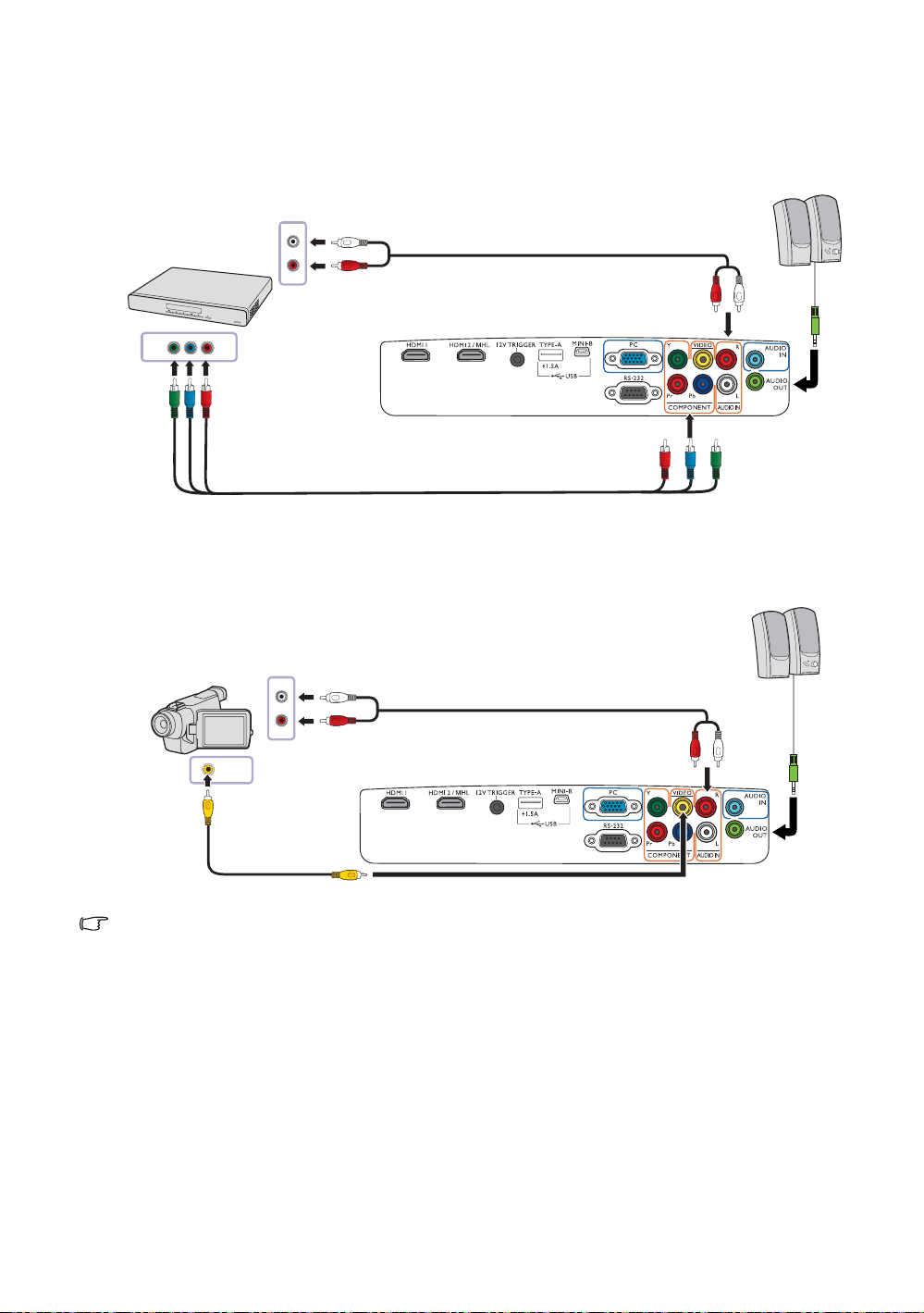
コンポーネントビデオデバイスの接続
AV 環境 :DVD プレーヤー、
デジタルチューナーほか
コンポーネント ビデオ ケーブル
スピーカー
オーディオ ケーブル
コンポジット ビデオ ケーブル
AV 環境
スピーカー
オーディオ ケーブル
コンポーネントビデオ出力デバイスを接続するために、RCA タイプのコンポーネントビデオ
ジャックが備えられています。
ビデオ デバイスの接続
プロジェクターにビデオ デバイスを繋ぐには、コンポジット ビデオ ケーブルを使います。
正しいビデオ機器が選択されているにもかかわらず、電源をオンにしても選択したビデオソース映像が表示され
ない場合は、ビデオソースデバイスの電源がオンになっていて正しく動作していることを確認してください。
18
接続
Page 19
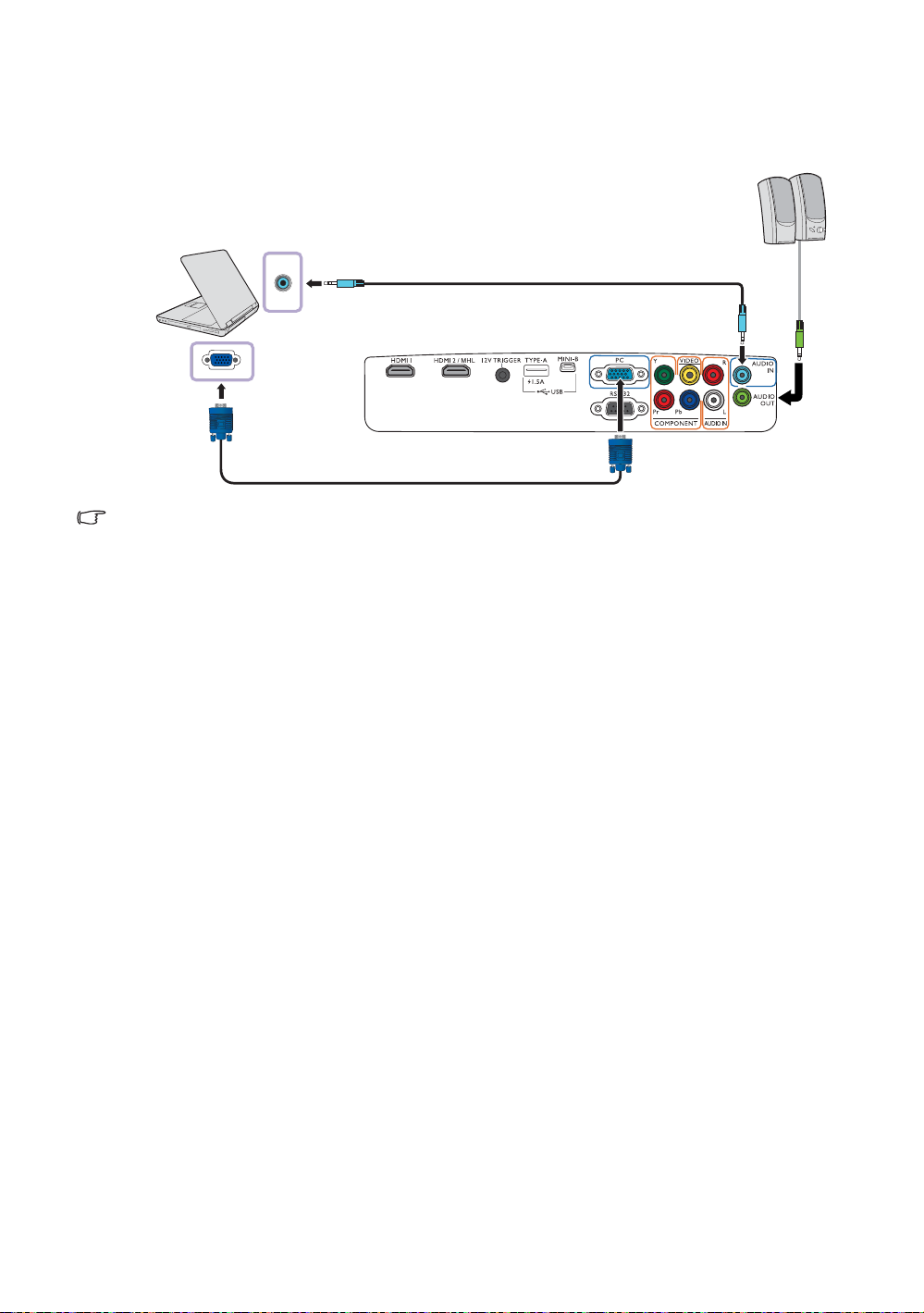
コンピュータの接続
VGA ケーブル
ノートブック PC または
デスクトップ PC
スピーカー
オーディオ ケーブル
VGA ケーブルを使ってプロジェクターとコンピュータを接続します。
多くのノートパソコンでは、プロジェクターを接続すると外付けビデオポートはオンになりません。通常 Fn +
F3 や CRT/LCD キーなどを使用すると、外部表示のオン / オフを切り替えることができます。ノートパソコン上
で CRT/LCD と記された機能キーか、モニターの記号が表示された機能キーの位置を確認してください。Fn と
記号が記された機能キーを同時に押します。ノートパソコンのキーの組み合わせについては、ノートパソコンの
説明書をお読みください。
接続
19
Page 20
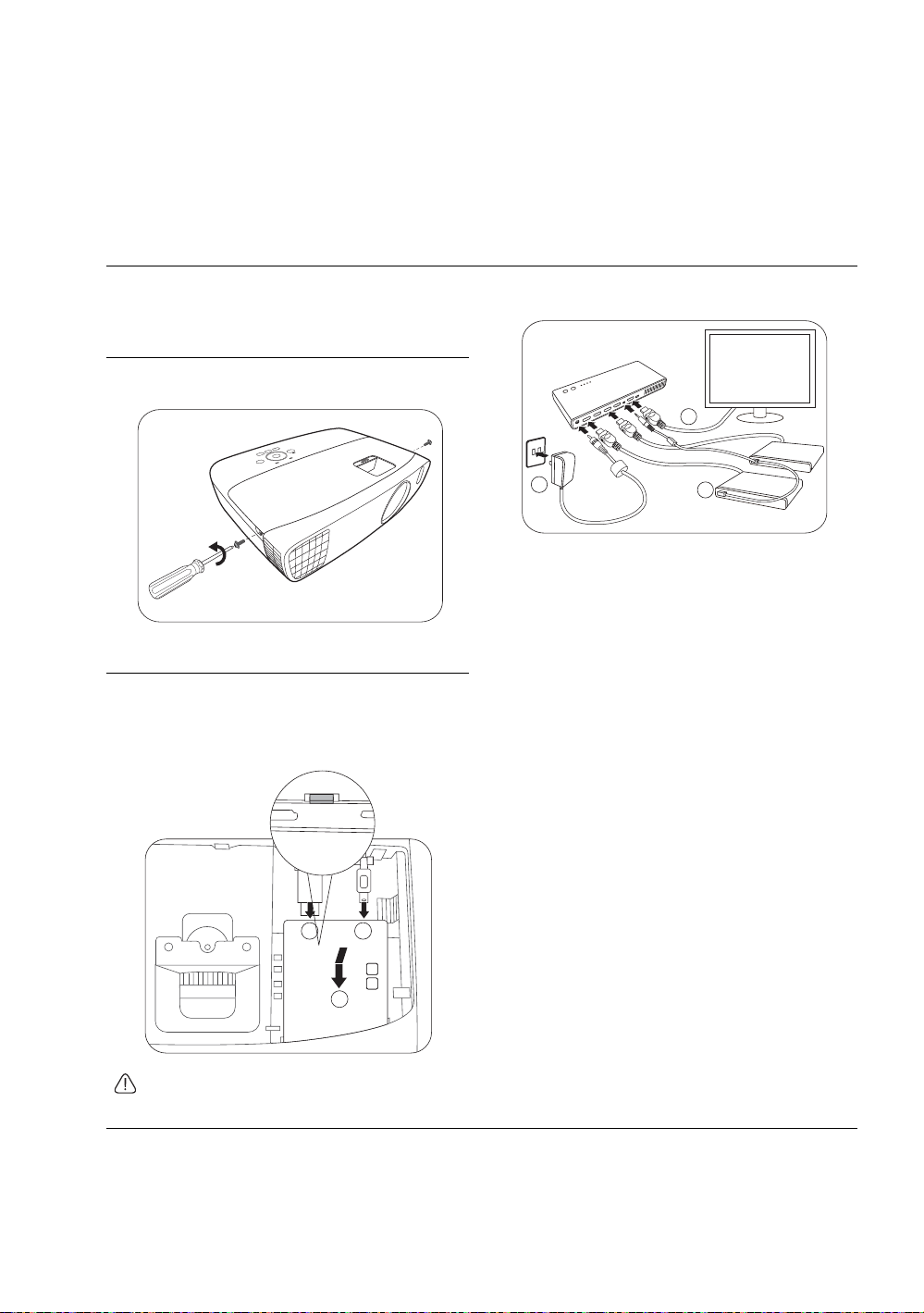
ワイヤレス Full HD キット (WDP02) の接続
3
1
2
1
2 2
次世代ワイヤレス Full HD キットは、プロジェクターを購入された店舗にてご購入いただけ
ます。
本製品はトランスミッターから信号を受信し、送信された画像を表示できるように、受信機に
適応することができるように設計されています。ワイヤレス通信機器との接続については、下
図をご参照ください。
1. 電源を切り、プロジェクターをコンセン
トから抜いてください。ランプがまだ熱
い時には、ランプが冷却するまで約 45
分お待ちください。
2. ランプカバーをプロジェクターに固定し
ているネジを緩めてください。
3. プロジェクターからランプカバーを外し
ます。
4. 受信装置をコンパートメントに入れて、
一旦後ろに押した後で下に押します。
5. HDMI ケーブルと USB Mini-B ケーブルを
受信機に繋ぎます。
6. 適切な AV 機器とトランスミッターを接続し
ます。
7. プロジェクターの電源を入れて、HDMI3/
MHL 入力ソースに切り替えます。
8. 操作については、ワイヤレス Full HD キット
(WDP02) の取り扱い説明書をお読みくだ
さい。
2016 年に WDP02 が発売になった後、HT3050
に対するカスタマイズされたファームウェアが
リリースされる予定です。これによって、
HT3050 を使って WDP02 を操作できるように、
より多くの機能が整合されるようになります。
プロジェクターのファームウェア更新について
は、お近くの BenQ サービスセンターへお問い
合わせください。
HDMI ケーブルおよび USB ケーブルは強く
引っ張ると破損する恐れがあります。
20
接続
Page 21
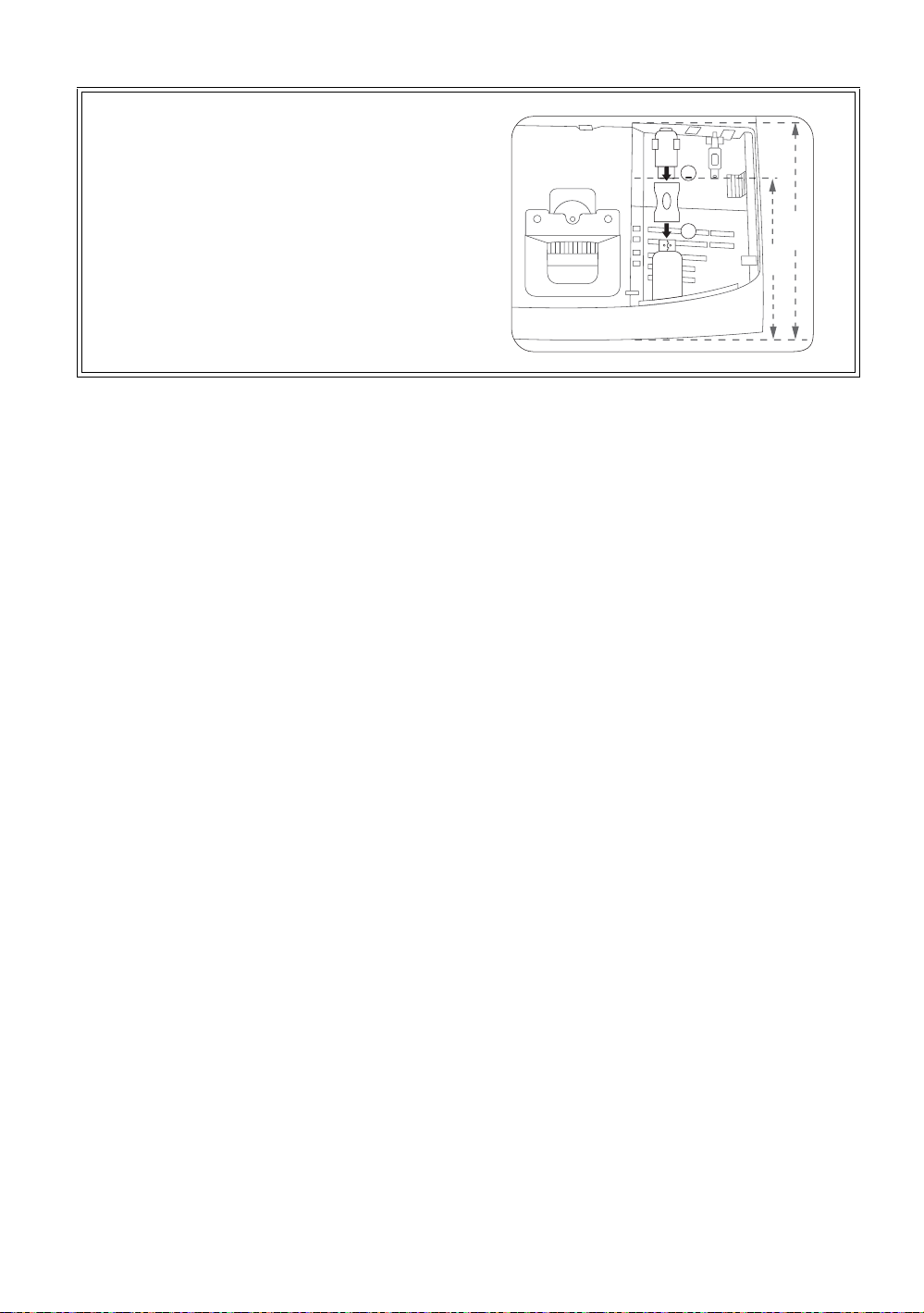
*HDMI ケーブルについて
1
2
2
14.6
cm
cm
10.2
HDMI ケーブルは MHL デバイスとも互換性が
あります。HDMI メス対メスアダプタ (4.0 cm
以下 ) とワイヤレス MHL スマートハードウェア
キー (7.9 cm 以下 ) (Roku ストリーミング ス
ティックなど ) を繋ぐだけですプロジェクター
はハードウェアキーからワイヤレスでストリー
ミング ビデオを投写する準備ができました。プ
ロジェクターのファームウェアが上記のカスタ
マイズしたバージョンに更新されていと、
HDMI ケーブルと MHL デバイスの互換性が失わ
れますのでご注意ください。
接続
21
Page 22

操作
プロジェクターの起動
1. 電源ケーブルをプロジェクターとコンセントに差し込みま
す。コンセントのスイッチをオンにします(該当する場
合)。電源を入れると、POWER(電源インジケーターライ
ト)がオレンジ色になります。
付属の電源ケーブルを使って、感電や火災などの危険を防止してくだ
さい。
2. プロジェクターの 、またはリモコンの を押すと、
プロジェクターが起動します。ランプが点灯するとすぐに、
電源オンの音が聞こえます。POWER(電源インジケー
ターライト)が緑色に点滅し、投写されると緑色に点灯します。
ファンが作動を開始し、ウォームアップする間スクリーンにスタートアップ画像が表示さ
れます。ウォームアップ中は、プロジェクターはいかなるコマンドにも応答しません。
音をオフにする方法については、電源オン / オフ音を参照してください。
3. 初めてプロジェクターを起動すると、プロジェクターの設定手続きを案内するセットアッ
プ ウィザードが開きます。すでに設定が完了している場合は、これを省略してステップ
5 に進んでください。
• プロジェクターかリモコンの矢印キー ( ///) を使って、メニューアイテムを移
動します。
• OK を使って、選択したメニューアイテムを確定します。
下のセットアップ ウィザードのスクリーンショットは参照用であり、実際の仕様とは異なる場合があります。
22
ステップ 1:
プロジェクタの配置を決定します。
プロジェクターの設置については、
設置場所の選択を参照してください。
ステップ 2:
OSD 言語を決定します。
操作
Page 23

ステップ 3:
2D 台形補正を指定します。
台形補正についての詳細は、キース
トーンの補正をご覧ください。
ステップ 4:
自動ソース探知を決定します。
プロジェクターがオンのとき、有効な
信号を自動的に検出したい場合は、オン
を選択します。
ステップ 5:
メニュー タイプを決定します。
メニュー タイプの詳細については、
OSD メニューについてを参照してくだ
さい。
初期設定が完了しました。
4. パスワードの入力を求められたら、プロジェクターかリモコンの矢印キーを使って 6 ケタ
のパスワードを入力してください。詳細は、パスワード機能を使用するを参照してくだ
さい。
5. 接続した装置に切り換えます。
6. プロジェクターは有効な入力信号の検索を開始します。現在スキャン中の入力信号が画面
に表示されます。有効な信号が検出されない場合は、「信号なし」と言うメッセージが表示
されます。プロジェクターまたはリモコンの SOURCE を押して表示する入力信号を選択す
ることができます。
7. 入力ソースの水平周波数がプロジェクターの範囲を超えると、「信号なし」というメッセー
ジが表示されます。このメッセージは、入力ソースの水平周波を適切なものに変更するま
で表示され続けます。
操作
23
Page 24

プロジェクターの終了
1. プロジェクターの か、リモコンの を押します。プロジェクターにシャットダウン
の確定メッセージが表示されます。
2. 再び または を押してください。
ジケーターライト) がオレンジ色に点滅し、ファンが 2 分ほ
ど作動してランプを冷却します。冷却中は、プロジェク
ターはいかなるコマンドにも反応しません。
3. 冷却処理が完了したら、電源オフの音が聞こえ、POWER
(電源インジケーターライト)がオレンジ色に点灯します。
音をオフにする方法については、電源オン / オフ音を参照してください。
長期間プロジェクターをご使用にならない場合は、電源
ケーブルを抜いておいてください。
プロジェクターを切った直後に再び電源を入れると、高熱によりランプの寿命が短くなる場合がありますのでお
止めください。実際のランプの寿命は、環境や使い方により異なります。
POWER(電源イン
プロジェクターの保護
セキュリティケーブルロックの使い方
盗難防止のために、プロジェクターは安全な場所に設置してください。または Kensington ロッ
クなどのロックを購入して、プロジェクターを安全に保護してください。プロジェクターには
ケンジントンロック スロットが付いています。詳細は、9 ページの項目 29 をご覧ください。
Kensington ケーブルロックは通常キーとロックを組み合わせたものです。ご使用方法について
は、ロックの説明書を参照してください。
パスワード機能を使用する
安全のため、また不正な使用を防止するために、オンスクリーン ディスプレイ (OSD) メ
ニューでパスワードを設定することができます。パスワードを設定し、この機能を有効にする
と、プロジェクターはパスワードで保護された状態になります。正しいパスワードを知らない
ユーザーはプロジェクターを操作することができません。
パスワード機能を有効にしたにも関わらず、パスワードを忘れてしまうと面倒なことになります。パスワードは
書き留めておいて、安全な場所に保管しておいてください。
24
操作
Page 25

パスワードの設定
新しいパスワード
戻る
パスワード エラー
もう一度入力してください。
パスワード エラー
もう一度入力してください。
一度パスワードを設定して電源オンロックを有効にすると、プロジェクターを起動するたびに正しいパスワード
を入力しなければプロジェクターを使用することはできなくなります。
これを行うには、まず第一に詳細設定 OSD メニュー(詳細は、31 ページを参照してください)
を開いてください。
1. システム設定: 詳細 > パスワード
を選択し、パスワード 画面を表示します。
2. パスワードの変更を選択し、OK を押して新しいパスワード 画面を開きます。
3. 画面に示す通り、4 つの矢印キー (/ //) はそれぞれ 4 つの数字(1、2、3、4)を示し
ています。プロジェクターまたはリモコンの矢印キーを使って、6 桁のパスワードを設定し
てください。数字を入力すると、****** のようにアスタリスクで表示されます。
4. 確認のために同じパスワードを再入力し、パスワード画面に戻ります。
5. 電源ロックを選択し、 / を押してオンを設定してください。
6. 現在のパスワードを入力して、この機能を有効にします。
7. BACK を押して変更内容を保存し、終了します。
パスワードを忘れた場合
パスワード機能を有効にすると、プロジェクターの電源を入れるたびに毎回パスワードを入力
する必要があります。一度パスワードを間違えると、エラーメッセージが表示され、続いてパ
スワードの入力画面が開きます。
• 詳細設定 OSD メニュー • 基本 OSD メニュー
もう 1 回 6 桁のパスワードを入力してことができます。または、パスワードを完全に忘れてし
まった場合は、パスワードの回復手続きに従ってください。詳細は、パスワードの呼び戻しを
行うにはを参照してください。
パスワード入力を続けて 5 回間違えると、プロジェクターは間もなく自動的にシャットダウン
します。
操作
25
Page 26

パスワードの呼び戻しを行うには
リコール コードをメモして
BenQ カスタマー センターまで
お問い合わせください。
リコール コード:
XXX XXX XXX XXX
パスワードのリコール
終了
パスワードのリコール
XXX XXX XXX XXX
リコール コードをメモして BenQ カスタマー センターまで
お問い合わせください。
リコール コード:
現在のパスワード
戻る
1. パスワード画面が表示されたら、リモコンで 3 秒間 AUTO を押します。スクリーン上に
コード化された番号が表示されます。
• 詳細設定 OSD メニュー • 基本 OSD メニュー
2. 番号を書き留めて、プロジェクターをオフにしてください。
3. 番号をデコードするには、お近くの BenQ サービスセンターにお問い合わせください。
お客様がこのプロジェクターを使用できる正当なユーザーであることを確認するために、
購入を証明する文書の提示を求められる場合があります。
上記メッセージの "XXX" に相当する番号は、モデル毎に異なります。
パスワードの変更
これを行うには、まず第一に詳細設定 OSD メニュー(詳細は、31 ページを参照してください)
を開いてください。
1. システム設定: 詳細 > パスワードを選択し、パスワード 画面を表示します。
2. パスワードの変更を選択し、OK を押して現在のパスワード画面を開きます。
26
3. プロジェクターまたはリモコンの矢印キーを使って、古いパスワードを入力してください。
• パスワードが正しく入力されると、「新しいパスワード」というメッセージが表示され
ます。
• パスワードが正しく入力されなかった場合はエラー メッセージが表示され、再入力す
るために現在のパスワード画面が開きます。別のパスワードを入力するか、BACK を
押して変更内容をキャンセルしてください。
4. 新しいパスワードを入力します。
5. 同じパスワードを再入力して確定してください。
パスワードは書き留めておいて、安全な場所に保管しておいてください。
6. 新しいパスワードが設定されました。次回プロジェクターをオンにしたときには、新しい
パスワードを入力するよう覚えておいてください。
7. BACK を押して変更内容を保存し、終了します。
操作
Page 27

パスワード機能を無効にする
HDMI1
HDMI2/MHL
Video
Component
PC
ソース
HDMI3/MHL
これを行うには、まず第一に詳細設定 OSD メニュー(詳細は、31 ページを参照してください)
を開いてください。
1. システム設定: 詳細 > パスワードを選択し、パスワード画面を表示します。
2. 電源ロックを選択し、 / を押してオフを設定してください。
3. 現在のパスワードを入力してください。
• パスワードが正しく入力されると、電源ロックがオフになったパスワード画面が表示
されます。次回プロジェクターをオンにするときには、パスワードを入力する必要は
ありません。
• パスワードが正しく入力されなかった場合はパスワード エラー メッセージが表示さ
れ、再入力するためにパスワードの入力画面が開きます。別のパスワードを入力する
か、BACK を押して変更内容をキャンセルしてください。
4. BACK を押して変更内容を保存し、終了します。
パスワード機能を無効にしても、再びパスワード機能を有効にするときに古いパスワードを入力するよう要求さ
れますので、古いパスワードは忘れないように記録し保管しておいてください。
入力ソースの選択
このプロジェクターは同時に複数の装置と接続することができます。ただし一度に表示できる
装置は 1 台のみです。起動時にプロジェクターは自動的に有効な信号を検出します。
プロジェクターに常に信号を自動検出させたい場合は、
• 詳細設定 OSD メニューを使ってシステム設定: 基本メニューを開き、自動ソース探知を
有効にします。(詳細は、46 ページの「自動ソース探知」を参照してください)
• 基本 OSD メニューで、プロジェクターに信号が繋がれていない場合は、自動ソース探知を
選択してこれを有効にします。信号が検出されたら、設定メニューを選択して自動ソース
探知を有効にします。(詳細は、35 ページの「自動ソース探知」および 36 参照)
ビデオソースを選択するには:
1. プロジェクターかリモコンで SOURCE を押して、ソース選択バーを表示します。
操作
27
Page 28

2. 任意の信号が選択されるまで / を押し、次に OK を押します。
ランプが点灯しているときには絶対
にレンズを覗かないでください。ラ
ンプからは強い光が発されており、
目を傷つける場合があります。
クイックリリース ボタンは熱風が出
る排気孔の近くにありますので、こ
のボタンを押すときには注意してく
ださい。
信号が検出されたら、選択したソース情報が画面に数秒間表示されます。プロジェクター
に複数の装置が接続されている場合は、ステップ 1-2 を繰り返すと別の信号を検出すること
ができます。
このプロジェクターの最高ディスプレイ解像度は、縦横比 16:9 です。最高の画質にするには、この解像度で出
力できる入力信号を選択、使用する必要があります。これ以外の解像度を使用すると、縦横比の設定によってプ
ロジェクターが画像の縦横比を変更してしまうため、画像が歪んだり、鮮明さが失われたりします。詳細は、
縦横比を参照してください。
入力ソースの名前変更
現在の入力ソースの名前は、ソース選択バーで変更できます。
これを行うには、まず第一に詳細設定 OSD メニュー(詳細は、31 ページを参照してください)
を開いてください。
1. MENU を押して、次に / を選択しシステム設定: 基本を選択してください。
2. を押して、ソース名変更を選択した後、OK を押して ソース名変更画面を開きます。
3. 任意のモードが選択されるまで、 /// を押してください。
4. 完了したら、BACK を押して変更内容を保存し、終了します。
投写画像の調整
投写角度の調整
本製品にはクイックリリース調整脚と 2 個の後方調整脚が
付いています。これらの調整脚を利用すると、画像の高さ
と投写角度が変わります。
投写角度を調整してください。
1. クイックリリース ボタンを押して、プロジェクターの
手前部分を持ち上げます。画像が正しい位置に表示さ
れたら、クイックリリース ボタンを放してその位置で
ロックします。
2. 水平角度を微調整するには、後方調整脚で行います。
脚を収納するには、クイックリリース ボタンを押しなが
らプロジェクターを持ち上げて、その後でプロジェクター
をゆっくりと降ろします。後部調整用脚を逆方向に回し
ます。
スクリーンとプロジェクターが互いに垂直でない場合、投写イメージは縦方向に台形になります。このような問
題を補正する方法については、キーストーンの補正を参照してください。
イメージの自動調整
場合によっては、PC 信号の画質を最適化する必要が生じることもあります。これを実行する
には、リモコンの AUTO を押します。組み込みのインテリジェントな自動調整機能により周
波数およびクロックの値が再調整され、3 秒以内に最適な画質で表示され
ます。
下図のように、現在の入力ソース情報がスクリーンの隅に 3 秒間表示されます。
この機能は PC 信号が選択されている場合にしか使用できません。
28
操作
Page 29

画像サイズと明瞭さの微調整
• 投写画像のサイズを要請する
i. レンズ格納庫のカバーをスライドし
て開きます(8 ページの 6 をご覧くだ
さい)。
ii. ズームリングを使ってズームイン /
ズームアウトします。
iii. 調整が完了したら、レンズ 格納庫の
カバーをスライドして閉じます。
• 画像をシャープにする:
i. レンズ格納庫のカバーをスライドし
て開きます(8 ページの 6 をご覧くだ
さい)。
ii. フォーカスリングを使って焦点を絞
ります。
iii. 調整が完了したら、レンズ 格納庫の
カバーをスライドして閉じます。
キーストーンの補正
キーストーンとは、投写画像の上辺または下辺のいずれかが明らかに長くなってしまう状態の
ことです。プロジェクターがスクリーンに対して垂直でないときに生じます。
これを修正するには、プロジェクターの高さを調整するほか、次のいずれかの手順に従って手
動で修正する必要があります。
• リモコンを使う
KEYSTONE を押すと 2D 台形補正画面が表示されます。
• プロジェクターの使用方法
/ または / を押すと、2D 台形補正画面が表示されます。
操作
29
Page 30

次の図は、キーストーンの歪みを補正する方法を示しています。
または /
を使用します
または /
を使用します
または /
を使う
または /
を使う
• 画像上部のキーストーンを補正するには、
または / を使用します。
• 画像下部のキーストーンを補正するには、
または / を使用します。
• 画像右側のキーストーンを補正するには、
または / を使用します。
• 画像左側のキーストーンを補正するには、
または / を使用します。
• キーストーン補正値をリセットするには、
BACK を 2 秒間押します。
• 縦自動台形補正機能を有効にするには、OK を
2 秒間押します。
完了したら、BACK を押して変更内容を保存し、
終了します。
30
操作
Page 31

メニュー機能
ピクチャ モード
Vivid
サウンド モード
標準
音量
10
ミュート
オフ
3D モード
3D オフ
3D 逆同期
OK を押します
設定
OK を押します
壁スクリーン
オフ
自動ソース探知
オフ
ランプ タイマー
をリセット
プロジェクタの配置
正面
メニュー タイプ
基本
全設定をリセット
テストパターン
オフ
HDMI フォーマット
自動
情報
OSD メニューについて
プロジェクターや投写画像で調整や設定を行えるように、このプロジェクターには 2 種類の多
言語オンスクリーン ディスプレイ (OSD) メニューが用意されています。
• 基本 OSD メニューには、主要なメニュー機能が表示されます。(基本 OSD メニューを使
う)を参照してください)
• 詳細設定 OSD メニューにはフル メニュー機能があります。(詳細設定 OSD メニューを使
う)を参照してください)
OSD メニューにアクセスするには、プロジェクターまたはリモコンで MENU を押します。
初めてプロジェクターを使用する時は(初期設定後)、ビデオ信号が検出されるかどうかに
よって、次の基本 OSD メニューの概要の 1 つが表示されます。
• 入力信号検出済み • 入力信号なし
基本 OSD メニューから詳細設定 OSD メニューに切り換えるには、次の手順に従ってくだ
さい。
メニュー機能
31
Page 32

プロジェクターかリモコンで矢印キー (///) を使って、メニューアイテムを移動し、OK を使って選択
ピクチャ モード
ユーザー モード管理
輝度
コントラスト
色合い
シャープネス
ランプ電源
ピクチャ
7
PC
Vivid
終了
50
50
50
50
色
色温度
詳細設定 ...
標準
現在の画像モードをリセット
メニューのアイテムを確定してください。
• プロジェクターにビデオ信号が接続されているとき
i. 設定 > メニュー タイプメニューを開き、OK を押します。
/ を押して詳細設定を選択し、OK を押してください。
ii.
iii. 再度 BACK を押して詳細設定 OSD メニューを開きます。
• プロジェクターにビデオ信号が接続されていないとき
i. メニュー タイプメニューに進み、OK を選択します。
/ を押して詳細設定を選択し、OK を押してください。
ii.
iii. 再度 BACK を押して詳細設定 OSD メニューを開きます。
次回プロジェクターに電源を入れるとき、MENU を押すと詳細設定 OSD メニューにアクセス
できるようになります。
以下に詳細設定 OSD メニューの概要を紹介します。
詳細設定 OSD メニューから基本 OSD メニューに切り換えるには、次の手順に従ってくだ
さい。
i. システム設定: 基本 >
メニュー設定 > メニュー タイプメニューを開き、OK を押し
ます。
ii. / を使って 基本を選択すると、直接基本 OSD メニューにアクセスできるようにな
ります。
次回プロジェクターに電源を入れるとき、MENU を押すと基本 OSD メニューにアクセスでき
るようになります。
32
メニュー機能
Page 33

基本 OSD メニューを使う
プロジェクターにビデオ信号が接続されているかどうかによって、基本 OSD メニューの機能
が変わります。
詳しくは、次のリンクをご覧ください。
• 基本 OSD メニュー - 入力信号接続
• 基本 OSD メニュー - 入力信号接続なし (一部のメニューが開きます)
基本 OSD メニュー - 入力信号接続
基本 OSD メニューには、主要なメニュー機能が表示されます。使用可能なメニュー アイテム
は、接続されたビデオソースか、指定した設定により異なります。使用できないメニュー オプ
ションは、グレー表示されます。
OSD メニューにアクセスするには、プロジェクターまたはリモコンで MENU を押します。
• プロジェクターかリモコンの矢印キー ( ///) を使って、メニューアイテムを移動し
ます。
• プロジェクターかリモコンの OK を押して、メニューをオンにします。
基本 OSD メニューから詳細設定 OSD メニューに切り換える手順は、32 ページをご覧ください。
メニュー サブメニューと説明
操作環境に最も合ったプリセットのピクチャ モードと、入力信号の
画像タイプを選択します。
プリセットのピクチャ モードの説明は以下のとおりです。
• Bright(明るく):画像の輝度を最大限明るくします。このモード
は、輝度を最高に明るくする必要がある環境に適しています(プロ
ジェクターを明るい部屋で使用する場合など)。
• Vivid(鮮明):適切な彩度の色、調整されたシャープネス、高い輝
度値と、照明が暗いリビングでムービーを鑑賞するのに最適です。
• Cinema (REC. 709) (シネマ (REC. 709)):正確な色、深いコント
ラスト、低い輝度値で世界中の HDTV 規格を補完します。このモー
ドは、映画館のように暗室でムービーを鑑賞するのに適していま
す。REC. 709 規格から取り込んだシネマのような色を楽しむには、
ピクチャ モード
プロジェクター以外の明かり ( ランプ、コンピュータスクリーン、
カーテンの隙間から差し込む光など ) をすべて遮断し、Blu-ray disc
のような 1080p 画像の標準フォーマットをお使いになることをお勧
めします。
• Game(ゲーム):このモードは、リビングなど照明が暗めの室内
でゲームをするのに適しています。
• 3D:3D コンテンツを表示すると、3D 効果が映し出されるように
最適化されます。
このモードは、3D 機能が有効になっている場合にのみ使用できます。
• User 1(ユーザー 1)/User 2(ユーザー 2):カスタム設定を呼び
出します。詳細は、詳細設定 OSD メニューにアクセスして、ユー
ザー モード管理を参照してください。
この機能にはリモコンからアクセスできます。
メニュー機能
33
Page 34

サウンド モード
音量
ミュート
サウンド モードは MaxxAudio サウンド エンハンス技術を使用する機
能であり、Waves のアルゴリズムを採用することですばらしい低音効
果と高音効果を実現するとともに、臨場感あふれるサウンドをお楽し
みいただけます。プリセットのサウンド モードには次のようなもの
があります:標準シネマ、音楽、スポーツ、ゲーム、ユーザー。
ユーザーモードは、サウンド設定を個人化します。詳細は、詳細設定
OSD メニューにアクセスして、 ユーザー EQ を参照してください。
ミュート機能が有効になっている場合は、サウンド モードを調整すると
ミュート機能がオフになります。
プロジェクターの内部スピーカーの音量レベル、またはオーディオ出
力ジャックから出力される音量を調整します。
ミュート機能が有効になっている場合は、音量を調整するとミュート機能が
オフになります。
この機能にはリモコンからアクセスできます。
オンを選択すると、プロジェクターの内部スピーカー、またはオー
ディオ出力端子から出力されるボリュームが一時的にオフになり
ます。
オーディオを復元するには、オフを選択します。
この機能にはリモコンからアクセスできます。
本機は、PlayStation コンソール(3D ゲームディスク使用)、3D
Blu-ray プレーヤー(3D Blu-ray ディスク使用)、3D TV(3D チャンネ
ル使用)等、3D 対応ビデオ装置から転送された 3D コンテンツを再
生できます。3D ビデオ機器をプロジェクターに接続した後は、BenQ
3D メガネを着用してオンになっていることを確認してください。
3D コンテンツをご覧になる際は、
3D モード
3D 逆同期
34
• 画像がずれて見えることがありますが、これは故障ではありません。
• 3D コンテンツをご覧になる際は、適時休憩を取ってください。
• 疲労感や不快感を感じた場合は、3D コンテンツを見るのをやめてくだ
さい。
• スクリーンからは、スクリーンの高さの約 3 倍の距離を保ってください。
• 光に敏感な方、熱さに弱い方、その他既往症のある方は、3D コンテンツを
鑑賞なさらないようお勧めします。
デフォルト設定は自動で、3D コンテンツが検出された場合はプロ
ジェクターが自動的に適切な 3D フォーマットを選択します。プロ
ジェクターが 3D フォーマットを識別できない場合は、必要に応じて
3D モードを手動で選択してください。
この機能が有効なとき:
• 投写画像の輝度レベルが下がります。
• ピクチャ モードは調整できません。
• 縦キーストーン は一定角度内でしか調整できません。
この機能にはリモコンからアクセスできます。
3D 画像が歪んでいるときには、この機能を有効にして左目と右目の
画像を入れ替えると見やすくなります。
この機能にはリモコンからアクセスできます。
メニュー機能
Page 35

設定
• 壁スクリーン
• プロジェクタの配置
• テストパターン
• 自動ソース探知
• メニュー タイプ
• HDMI フォーマット
• ランプ タイマーを
リセット
• 全設定をリセット
• 情報
OK を押してサブメニューに入ります。
BACK を押して変更内容を保存し、終了します。
詳細は、次の説明を参照してください。
白以外の投写壁に投写するときに、投写画像の色を補正します。これ
らのオプションから、投写壁の色に近い色を選択できます:薄い黄
色、ピンク、薄緑、青。
プロジェクターは、天井またはスクリーンの背後に設置したり、1 枚
あるいは複数の鏡を使用して設置することができます。詳細は、設置
場所の選択を参照してください。
この機能を有効にすると、テストパターンが表示されます。これは、
投写画像に歪みがないかチェックして、画像サイズやフォーカスを調
整するためのものです。
プロジェクターで自動的に入力ソースを検索するかどうかを設定しま
す。オンを選択して、プロジェクターが入力ソースをスキャンできる
ようにしてください。この機能がオフになっている場合は、最後に使
用した入力ソースが選択されます。
詳細設定 OSD メニューを選択します。
HDMI 信号の入力ソースの種類を選択します。ソースタイプは手動で
も選択できます。ソースタイプによって輝度レベルの標準が異なり
ます。
HDMI フォーマットは HDMI 信号が選択されている場合にしか使用できま
せん。
この機能は新しいランプが装着された後に使用できるようになりま
す。リセットを選択すると、「リセットしました」というメッセージ
が表示されてランプ時間が「0」にリセットされます。
すべての設定を工場出荷時の値に戻します。
次の設定は現在の設定値のまま維持されます:台形補正、言語、プロジェク
タの配置、ランプ タイマーをリセット、高地モード。
プロジェクターに関する次の情報が表示されます。
• ソース:現在の信号ソースが表示されます。
• ピクチャ モード:現在のピクチャ モードが表示されます。
• 解像度:入力ソースの最高解像度が表示されます。
• カラー システム:入力システムフォーマットが表示されます。
• ランプ使用時間:ランプの使用時間数が表示されます。
• 3D 形式:現在の 3D モードが表示されます。
3D 形式 3D モードが有効になっている場合にのみ使用できます。
• ファームウェアバージョン:プロジェクターのファームウェアバー
ジョンが表示されます。
一部の情報は、特定の入力ソースでしか表示されません。
メニュー機能
35
Page 36

基本 OSD メニュー - 入力信号接続なし
プロジェクターに入力信号がないため、入力信号が接続されると基本 OSD メニューの下の設
定のサブメニューだけが使用できます。使用できないメニュー オプションは、グレー表示され
ます。
OSD メニューにアクセスするには、プロジェクターまたはリモコンで MENU を押します。
• プロジェクターかリモコンの矢印キー ( ///) を使って、メニューアイテムを移動し
ます。
• プロジェクターかリモコンの OK を押して、選択したメニューアイテムを確定します。
• プロジェクターかリモコンの BACK を使って、
基本 OSD メニューから詳細設定 OSD メニューに切り換える手順は、32 ページをご覧ください。
メニュー サブメニューと説明
白以外の投写壁に投写するときに、投写画像の色を補正します。
壁スクリーン
プロジェクタの配置
テストパターン
自動ソース探知
メニュー タイプ
HDMI フォーマット
ランプ タイマーを
リセット
全設定をリセット
これらのオプションから、投写壁の色に近い色を選択できます:
薄い黄色、ピンク、薄緑、青。
プロジェクターは、天井またはスクリーンの背後に設置したり、1 枚
あるいは複数の鏡を使用して設置することができます。詳細は、設置
場所の選択を参照してください。
この機能を有効にすると、テストパターンが表示されます。これは、
投写画像に歪みがないかチェックして、画像サイズやフォーカスを
調整するためのものです。
プロジェクターで自動的に入力ソースを検索するかどうかを設定しま
す。オンを選択して、プロジェクターが入力ソースをスキャンできる
ようにしてください。この機能がオフになっている場合は、最後に使
用した入力ソースが選択されます。
詳細設定 OSD メニューを選択します。
HDMI 信号の入力ソースの種類を選択します。ソースタイプは手動で
も選択できます。ソースタイプによって輝度レベルの標準が異なり
ます。
HDMI フォーマットは HDMI 信号が選択されている場合にしか使用できま
せん。
この機能は新しいランプが装着された後に使用できるようになりま
す。リセットを選択すると、「リセットしました」というメッセージ
が表示されてランプ時間が「0」にリセットされます。
すべての設定を工場出荷時の値に戻します。
次の設定は現在の設定値のまま維持されます:台形補正、言語、プロジェク
タの配置、ランプ タイマーをリセット、高地モード。
変更内容を保存して終了します。
36
メニュー機能
Page 37

プロジェクターに関する次の情報が表示されます。
ピクチャ モード
ユーザー モード管理
輝度
コントラスト
色合い
シャープネス
ランプ電源
ピクチャ
7
PC
Vivid
終了
現在の入力ソース
メインメニューアイコン
メインメニューの名前
サブメニュー
前の画面に戻ったり、
終了したりするには、
BACK を押します。
状態
50
50
50
50
色
色温度
詳細設定 ...
標準
現在の画像モードをリセット
選択バー
• ソース:現在の信号ソースが表示されます。
• ピクチャ モード:現在のピクチャ モードが表示されます。
• 解像度:入力ソースの最高解像度が表示されます。
• カラー システム:入力システムフォーマットが表示されます。
情報
• ランプ使用時間:ランプの使用時間数が表示されます。
• 3D 形式:現在の 3D モードが表示されます。
3D 形式は 3D モードが有効になっている場合にのみ使用できます。
• ファームウェアバージョン:プロジェクターのファームウェアバー
ジョンが表示されます。
一部の情報は、特定の入力ソースでしか表示されません。
詳細設定 OSD メニューを使う
詳細設定 OSD メニューには、全メニュー機能が表示されます。
上記の詳細設定 OSD メニューの概要は参照用であり、実際のデザインやご使用になるモデルによって異なり
ます。
OSD メニューにアクセスするには、プロジェクターまたはリモコンで MENU を押します。
次のメインメニューで構成されています。詳細は、次のメニューアイテムのリンクをご覧くだ
さい。
1. ピクチャメニュー(38 ページ参照)
2. オーディオ設定メニュー(43 ページ参照)
3. ディスプレイメニュー(44 ページ参照)
4. システム設定: 基本メニュー(46 ページ参照)
5. システム設定: 詳細メニュー(47 ページ参照)
6. 情報メニュー(49 ページ参照)
使用可能なメニュー アイテムは、接続されたビデオソースか、指定した設定により異なりま
す。使用できないメニュー アイテムは、グレー表示されます。
• プロジェクターかリモコンの矢印キー ( ///) を使って、メニューアイテムを移動し
ます。
• プロジェクターかリモコンの OK を押して、選択したメニューアイテムを確定します。
詳細設定 OSD メニューから基本 OSD メニューに切り換える手順は、32 ページをご覧ください。
メニュー機能
37
Page 38

ピクチャメニュー
サブメニュー 機能と説明
操作環境に最も合ったプリセットのピクチャ モードと、入力信号の画像タイ
プを選択します。
プリセットのピクチャ モードの説明は以下のとおりです。
• Bright(明るく):画像の輝度を最大限明るくします。このモードは、輝度
を最高に明るくする必要がある環境に適しています(プロジェクターを明る
い部屋で使用する場合など)。
• Vivid(鮮明):適切な彩度の色、調整されたシャープネス、高い輝度値と、
照明が暗いリビングでムービーを鑑賞するのに最適です。
• Cinema (REC. 709) (シネマ (REC. 709)):正確な色、深いコントラスト、
低い輝度値で世界中の HDTV 規格を補完します。このモードは、映画館の
ように暗室でムービーを鑑賞するのに適しています。REC. 709 規格から取
ピクチャ
モード
り込んだシネマのような色を楽しむには、プロジェクター以外の明かり
(ランプ、コンピュータスクリーン、カーテンの隙間から差し込む光など)
をすべて遮断し、Blu-ray disc のような 1080p 画像の標準フォーマットをお使
いになることをお勧めします。
• Game(ゲーム):このモードは、リビングなど照明が暗めの室内でゲーム
をするのに適しています。
• 3D:3D コンテンツを表示すると、3D 効果が映し出されるように最適化さ
れます。
このモードは、3D 機能が有効になっている場合にのみ使用できます。
• User 1(ユーザー 1)/User 2(ユーザー 2):カスタム設定を呼び出します。
詳細は、ユーザー モード管理を参照してください。
この機能にはリモコンからアクセスできます。
38
メニュー機能
Page 39

ユーザー
モード管理
この機能は、ピクチャ モードが User 1 または User 2 に設定されているときに
使用できます。
• 読み込み設定
プリセットのピクチャモードを手動で調整し、ピクチャモード リストで選択
できるようにします。
1. ピクチャ > ピクチャ モード メニューを開き、User 1 または User 2 を選択し
てください。
2. を押してユーザー モード管理を選択します。
3. ユーザー モード管理画面で読み込み設定を選択し、OK を押します。
4. を押して、用途に最も合ったピクチャモードを選択してください。
5. 完了したら、OK と BACK を使ってピクチャメニューに戻ってください。
6. 変更するために他のサブメニューを選択するには を押して、 / を使って
値を調整します。調整内容によって選択したユーザーモードが定義されます。
• ユーザー モード名変更
カスタマイズしたピクチャモードに別名を付けます(User 1 または User 2)。
1. ピクチャ > ピクチャ モード メニューを開き、User 1 または User 2 を選択し
てください。
2. を押してユーザー モード管理を選択します。
3. ユーザー モード管理画面でユーザー モード名変更を選択し、OK を押します。
4. ユーザー モード名変更画面で、 /// を使って選択したモードの特性を
選択します。
5. 完了したら、OK と BACK を押して終了してください。
画像の輝度を調整します。このコントロールを調整すると、画像の黒い領域
が単純に黒く表示されるため、暗い領域の詳細が見えるようになります。
輝度
コントラスト
色
色合い
値を上げると画像が明るくなり、
値を下げると画像が暗くなります。
30 50 70
この機能にはリモコンからアクセスできます。
画像の明るさと暗さの差を調整します。輝度値を調整した後は、コントラス
トを調整してピークのホワイト レベルを設定してください。
値を高くするほどコントラストが
増加します。
30 50
この機能にはリモコンからアクセスできます。
70
彩度レベル – ビデオ映像の各色の量を調整します。設定値を低くすると色の
飽和レベルが低くなり、最低値に設定するとモノクロ画像になります。
逆に値を上げすぎると、画像の色が不自然に強調されてしまいます。
画像の赤と緑を調整します。
値を高くするほど赤みがかった画像になります。値を低くするほど緑がかっ
た画像になります。
メニュー機能
39
Page 40

シャープネス
色温度 *
ランプ電源
画像がシャープまたはソフトになるように調整します。
値を高くするほど画像がシャープに
なります。値を低くするほど画像が
4712
この機能にはリモコンからアクセスできます。
柔らかくなります。
色温度 * 設定のオプションは、接続した入力信号によって異なります。
• ランプ ネイティブ:色温度はランプの元の状態のまま、輝度は高くなりま
す。この設定は、輝度を最高に明るくする必要がある環境に適しています
(プロジェクターを明るい部屋で使用する場合など)。
• 低い:画像を赤みがかった白で表示します。
• 標準:白の色合いを通常に保ちます。
• 高い:画像を青みがかった白で表示します。
* 色温度について:
用途に応じて「白」とみなされる色合いが多数存在します。白色を表すため
によく使用される方法の 1 つに「色温度」があります。色温度の低い白色は
赤みがかった白で表示されます。色温度の高い白色は青みがかって表示され
ます。
この機能にはリモコンからアクセスできます。
プロジェクターのランプの電源モードを切り替えます。
• 標準:ランプを完全に明るくします。
• 省電力:システムノイズと電力消費量を 30% 低減することができます。
• SmartEco:システムノイズと電力消費量を 70% 低減することができます。
省電力または SmartEco モードを有効にすると、出力されるライトが低減さ
れ、その結果投写画像が暗くなります。
詳細は、設定ランプ電源を参照してください。
40
メニュー機能
Page 41

詳細設定 ...
高輝度
低コントラスト
低輝度
高コントラスト
1.6
1.8 2.0 2.1 2.2 2.3 2.4 2.6 2.8
• ブラック レベル
画像のグレイスケールを 0 IRE か 7.5 IRE に設定します。
グレイスケールのビデオ信号は IRE ユニットで測定されます。NTSC TV 規格
を使用するエリアでは、グレイスケールを 7.5 IRE(黒)から 100 IRE(白)
で測定する場合がありますが、PAL 規格を使用するエリアや、日本の NTSC
規格を使用するエリアでは、グレイスケールは 0 IRE(黒)から 100 IRE(白)
で測定します。入力ソースが 0 IRE または 7.5 IRE のどちらになっているかを
確認した後、選択を行ってください。
• ガンマ選択
ガンマとは、入力ソースと画像の輝度の関連性のことです。
• 1.6/1.8/2.0/2.1/BenQ:投写具合によって適切な値を選択してください。
• 2.2/2.3:画像の輝度を上げます。明るい環境、会議室、リビングルームに
最適です。
• 2.4:暗室でムービーを鑑賞するのに最適です。
• 2.6/2.8:ほとんどが暗いシーンで構成されるムービーに最適です。
• Brilliant Color
この機能は新しい色処理アルゴリズムとシステムレベルでの向上を利用して、
よりリアルで鮮やかな色を提供すると共に、明るさをより高めることができ
ます。ビデオや自然のシーンでよく見られる中間調イメージであれば、50%
以上も輝度を上げることができますので、リアルで自然な色を再現すること
が可能です。高画質なイメージを表示したい場合は、オンを選択してくださ
い。オフを選択すると Brilliant Color が無効になり、色温度に同時にアクセ
スすることはできなくなります。
• 色温度の詳細調整
あらかじめ定義した色温度モードを手動で調整します。
1. OK を押すと色温度の詳細調整画面が表示されます。
2. / を押して変更したいアイテムを選択し、 / を使って値を調整します。
3. 完了したら、BACK を押して変更内容を保存し、終了します。
• 赤ゲイン / 緑ゲイン / 青ゲイン:赤、緑、青のコントラストレベルを調整し
ます。
• 赤オフセット / 緑オフセット / 青オフセット:赤、緑、青の輝度レベルを調
整します。
この機能にはリモコンからアクセスできます。
メニュー機能
41
Page 42

詳細設定 ...
赤
黄
緑
シアン
マゼンタ
青
• 色管理
教室、会議室、ラウンジなど照明が常にオンになっている場所や、外窓から
日光が差し込む部屋など、ほとんどの状況ではカラーマネージメントは必要
ありません。
重役会議室、レクチャシアター、ホームシアターなど、照明レベルを調整で
きる場所に設置した場合に限り、カラーマネージメントが必要となります。
カラーマネージメントを使用すると、色をより正確に再現するために、より
詳細に色を調整することができます。
適切なカラーマネージメントは、操作および管理された状況で行うことがで
きます。この場合、色を測定するために色彩計を使用する必要があり、いく
つかの適切なソース画像が必要です。これらのツールはプロジェクターには
付いていませんが、販売店や経験豊富な技術者にお尋ねになると入手できる
はずです。
色管理機能を使うと、6 色 (RGBCMY) を調整することができます。どれでも
選択してその色域や彩度を調整してください。
1. OK を押すと色管理画面が表示されます。
2. 原色を選択し、 / を押して赤、緑、青、シアン、マゼンタ、黄 の中から色を選択
します。
3. を押して、色相を選択し、次に / を押してその範囲を選択してくださ
い。範囲を広げると、隣り合う 2 色のより広い範囲の色が含まれます。
次の図は、色が互いに関係する様子を示してい
ます。
例えば、赤を選択し、その範囲を 0 に設定すると、
純粋な赤しか選択されます。その範囲を広げると、
黄色に近い赤とマゼンタに近い赤の両方が含まれ
ます。
42
メニュー機能
4. を押して、彩度 * を選択し、次に / を押してその値を調整してくださ
い。調整内容は直ちに画像に反映されます。たとえば、赤を選択し、その範
囲を 0 に設定すると、純粋な赤の彩度しか影響を受けません。
5. を押して、ゲインを選択し、次に / を押してその値を調整してくださ
い。選択した原色のコントラスト レベルが影響を受けます。調整内容は直ち
に画像に反映されます。
6. すべての調整が終わるまで、ステップ 2 から 5 を繰り返してください。
7. 完了したら、BACK を押して変更内容を保存し、終了します。
* 彩度について
ビデオ映像の色の量のことです。値を低くすると彩度が低くなります。 0 に設
定すると、画像から完全に色を抜いてしまいます。彩度が高すぎると、色が
濃すぎて非現実的な色になってしまいます。
この機能にはリモコンからアクセスできます。
• ノイズ リダクション
異なるメディアプレーヤによる電気画像ノイズを軽減します。値を高くする
ほどノイズが少なくなります。
• フィルム モード
フィルムをソースとした DVD や Blu-ray Disc からコンポジット映像を投写す
る場合、画質を向上させます。オフを選択すると、機能が無効になります。
Page 43

選択したピクチャ モード(プリセット モード、User 1、User 2 を含む)の
調整内容がすべて初期値に戻されます。
現在の画像
モードをリ
セット
1. OK を押します。確認のメッセージが表示されます。
2. / を押してリセットを選択し、OK を押してください。画像モードが工場
出荷時の設定に戻ります。
3. 他のピクチャモードもリセットしたい場合は、ステップ 1 と 2 を繰り返し
ます。
オーディオ設定メニュー
サブメニュー 機能と説明
• 効果モード
サウンド モードは MaxxAudio サウンド エンハンス技術を使用する機能で
あり、Waves のアルゴリズムを採用することですばらしい低音効果と高
音効果を実現するとともに、臨場感あふれるサウンドをお楽しみいただ
けます。プリセットのサウンド モードには次のようなものがあります:
標準シネマ、音楽、スポーツ、ゲーム、ユーザー。
サウンド モード
ミュート
音量
電源オン / オフ音
オーディオ設定
をリセット
ユーザー モードは、サウンド設定を個人化します。ユーザーモードを選
択すると、ユーザー EQ 機能を使って手動調整を行うことができます。
ミュート機能が有効になっている場合は、サウンド モードを調整するとミュート
機能がオフになります。
• ユーザー EQ
必要に合わせて、周波数域 (100 Hz、300 Hz、1k Hz、3k Hz、10k Hz) を
調整してください。ここで行った設定により、ユーザーモードが定義さ
れます。
オンを選択すると、プロジェクターの内部スピーカー、またはオーディ
オ出力端子から出力されるボリュームが一時的にオフになります。
オーディオを復元するには、オフを選択します。
この機能にはリモコンからアクセスできます。
プロジェクターの内部スピーカーの音量レベル、またはオーディオ出力
ジャックから出力される音量を調整します。
ミュート機能が有効になっている場合は、ミュートを調整するとミュート機能が
オフになります。
この機能にはリモコンからアクセスできます。
プロジェクターの電源音をオンまたはオフにします。
電源オン / オフ音はここでしか調整できません。無音やサウンド レベルを調整し
ても、電源オン / オフ音 には影響しません。
オーディオ設定メニューで行った調整は、初期値に戻されます。
メニュー機能
43
Page 44

ディスプレイメニュー
15:9 画像
4:3 画像
16:9 画像
4:3 画像
16:9 画像
レターボックス
フォーマット画像
サブメニュー 機能と説明
このプロジェクターの最高ディスプレイ解像度は、縦横比 16:9 です。た
だし、この機能を使って異なる縦横比で画像を表示することもできます。
下の図では黒い部分が無効になったエリアで、白い部分が有効なエリアです。
• 自動
画像をプロジェクター本来の解像度の水平幅
または垂直高に合わせて表示します。する
と、スクリーンが最大限に使用され、画像の
縦横比が維持されます。
• 4:3
スクリーンの中央が 4:3 の縦横比になるよう
に画像を調整します。
• 16:9
スクリーンの中央が 16:9 の縦横比になるよ
縦横比
• ワイド
うに画像を調整します。
画像をスクリーンの幅に合わせて水平方向に
引き伸ばします。この場合、高さは変更され
ません。
44
壁スクリーン
イメージの位置
オーバースキャ
ン調整
メニュー機能
• レター ボックス
プロジェクターの最高解像度に合わせて画
像の横幅を調整し、画像の高さの投写幅の
3/4 にリサイズします。これを実行すると、
スクリーンの高さよりも画像の方が大きく
なります。表示された画像の上部と下部が
切り取られます。これは、レターボックス
フォーマットで作成されたコンテンツに
合っています(画像の上部と下部に黒い
バーが見えます)。
白以外の投写壁に投写するときに、投写画像の色を補正します。これ
らのオプションから、投写壁の色に近い色を選択できます:薄い黄色、
ピンク、薄緑、青。
イメージの位置画面を表示します。プロジェクターかリモコンの矢印
キーを使って、投写画像の位置を調整します。
キーを押すたびに、画面の下の方に表示される値が変わります。
この機能は PC 信号が選択されている場合にしか使用できません。
四辺の画質が悪いエリアを隠します。
値を高くするほどより多くのエリアが隠され、スクリーンは幾何学的に
正確に埋め尽くされます。0 に設定すると、画像が 100% 完全に表示され
ます。
Page 45

PC と コンポー
ネント YPbPr の
調整
• 水平サイズ
画像の幅を調整します。
この機能は Component または PC 信号が選択されている場合にしか使用できま
せん。
• 位相
クロック位相を調整して画像の歪みを縮減します。
この機能は Component または PC 信号が選択されている場合にしか使用できま
せん。
• 自動
位相と周波数を自動的に調整します。
この機能は PC 信号が選択されている場合にしか使用できません。
本機は、PlayStation コンソール(3D ゲームディスク使用)、3D Blu-ray プ
レーヤー(3D Blu-ray ディスク使用)、3D TV(3D チャンネル使用)等、
3D 対応ビデオ装置から転送された 3D コンテンツを再生できます。3D ビ
デオ機器をプロジェクターに接続した後は、BenQ 3D メガネを着用して
オンになっていることを確認してください。
3D コンテンツをご覧になる際は、
• 画像がずれて見えることがありますが、これは故障ではありません。
• 3D コンテンツをご覧になる際は、適時休憩を取ってください。
• 疲労感や不快感を感じた場合は、3D コンテンツを見るのをやめてください。
• スクリーンからは、スクリーンの高さの約 3 倍の距離を保ってください。
• 光に敏感な方、熱さに弱い方、その他既往症のある方は、3D コンテンツを鑑賞
なさらないようお勧めします。
次の機能は、3D 鑑賞体験を向上させてくれます。
3D
• 3D モード
デフォルト設定は自動で、3D コンテンツが検出された場合はプロジェク
ターが自動的に適切な 3D フォーマットを選択します。プロジェクターが
3D フォーマットを識別できない場合は、必要に応じて 3D モードを手動
で選択してください。
この機能が有効なとき:
• 投写画像の輝度レベルが下がります。
• ピクチャ モードは調整できません。
• 2D 台形補正は一定角度内でしか調整できません。
• 3D 逆同期
3D 画像が歪んでいるときには、この機能を有効にして左目と右目の画像
を入れ替えると見やすくなります。
これらの機能にはリモコンからアクセスできます。
メニュー機能
45
Page 46

システム設定: 基本メニュー
サブメニュー 機能と説明
言語
オンスクリーン ディスプレイ (OSD) メニューの言語を設定します。
背景色
起動画面
プロジェクタの配置
自動電源オフ
ダイレクト電源オン
メニュー設定
ソース名変更
自動ソース探知
プロジェクターに信号がない場合は、背景色が表示されます。
プロジェクター起動時に表示されるロゴ画面を、ユーザーが選択す
ることができます。BenQ ロゴスクリーン、青スクリーン、または
黒スクリーンのいずれかを選択できます。
プロジェクターは、天井またはスクリーンの背後に設置したり、
1 枚あるいは複数の鏡を使用して設置することができます。詳細は、
設置場所の選択を参照してください。
長時間信号が何も検出されなければ、投写を停止します。
詳細は、設定自動電源オフを参照してください。
この機能がオンに設定されている場合は、電源ケーブルから電源を
供給すると自動的に電源が入ります。この機能がオフに設定されて
いると、プロジェクターで を押すか、リモコンで を押して
手動で電源を入れる必要があります。
• メニュー タイプ
基本 OSD メニューを選択します。
• メニュー位置
OSD メニューの位置を選択します。
• メニュー表示時間
最後にキーを押してから OSD を表示しておく時間を設定します。
• 空白の通知メッセージ
画像が隠されているときに、通知メッセージを表示するかどうかを
設定します。
現在の入力ソースに別名を付けます。
ソース名変更画面で、 /// を使って接続したソースアイテムの
特性を選択します。
完了したら、OK を押して変更内容を保存してください。
プロジェクターで自動的に入力ソースを検索するかどうかを設定し
ます。
オンを選択して、プロジェクターが入力ソースをスキャンできるよ
うにしてください。この機能がオフになっている場合は、最後に使
用した入力ソースが選択されます。
46
メニュー機能
Page 47

システム設定: 詳細メニュー
サブメニュー 機能と説明
• ランプ タイマーをリセット
この機能は新しいランプが装着された後に使用できるようになり
ます。リセットを選択すると、「リセットしました」というメッ
セージが表示されてランプ時間が「0」にリセットされます。
ランプ設定
HDMI 設定
ボーレート
テストパターン
クローズドキャプション
• ランプ タイマー
プロジェクターに内蔵されたタイマーがランプの使用時間(時間
単位)を自動的に計算します。
合計(同等)ランプ時間 = 2.0 x(標準モードでの使用時間)+
1.4 x(省電力モードでの使用時間)+ 1.0 x(SmartEco モードで
の使用時間)
• HDMI フォーマット
HDMI 信号の入力ソースの種類を選択します。ソースタイプは手
動でも選択できます。ソースタイプによって輝度レベルの標準が
異なります。
HDMI フォーマットは HDMI 信号が選択されている場合にしか使用でき
ません。
• CEC
HDMI ケーブルを使ってプロジェクターに HDMI CEC 対応デバイ
スを接続する場合、HDMI CEC 対応デバイスにプロジェクターを
自動的にオンにさせます。プロジェクターがオフにすると、
HDMI CEC 対応デバイスも自動的にオフになります。HDMI CEC
対応機器を操作するには、プロジェクターのリモコンをお使いく
ださい。詳細は、11 ページの 17 をお読みください。
適切な RS-232 ケーブルを使ってプロジェクターをコンピュータに
接続し、プロジェクターのファームウェアを更新またはダウン
ロードできるように、ボーレートはコンピュータと同じ値に設定
してください。この機能は専門の技術者用に設けられています。
この機能を有効にすると、テストパターンが表示されます。これ
は、投写画像に歪みがないかチェックして、画像サイズやフォー
カスを調整するためのものです。
• クローズドキャプション有効
選択した入力信号にクローズド キャプション * がある場合は、
オンを選択すると機能が有効になります。
* キャプションについて
TV 番組や動画のダイアログ、ナレーション、サウンド効果が画
面に表示されます(TV 番組表には通常「CC」と表記されます)。
クイッククーリング
• キャプションバージョン
クローズド キャプション モードを選択します。キャプションを
表示するには、CC1、CC2、CC3、CC4(CC1 はお住まい地域
の第一言語でキャプションを表示します)を選択します。
オンを選択すると、プロジェクターの冷却時間が標準の 90 秒か
ら約 15 秒に短縮されます。
メニュー機能
47
Page 48

高地モード
パスワード
キー ロック
LED インジケータ
全設定をリセット
高地や温度が高い場所で使用するときのモードです。海抜
1500 m ~ 3000 m、気温 0
°C ~ 30°C の環境で本製品を使用する
場合は、この機能を使用されるようお勧めします。
高度 0 m ~ 1500 m、温度 0°C ~ 35°C の範囲内ではこの機能は使用し
ないでください。このような環境でこのモードを有効にすると、プロ
ジェクターが過度に冷却されてしまいます。
高地モードを選択した場合は、システムの性能を維持するために
冷却ファンが回転速度を速めるために操作ノイズが高くなる場合
があります。
上記の場合を除き、それ以外の極限環境でプロジェクターを使用
すると、プロジェクターが自動的にシャットダウンする場合があ
ります。これはプロジェクターを過熱から保護するために施され
た機能です。このような場合は、高地モードに切り替えてこのよ
うな現象を解決してみてください。ただし、これはこのプロジェ
クターが極限状態でも操作可能であるということを保証するもの
ではありません。
セキュリティを高め、不正使用を防止するためにパスワードを設
定することができます。詳細は、パスワード機能を使用するを参
照してください。
• パスワードの変更
新しいパスワードに変更する前に、現在のパスワードを入力する
よう要求されます。
• 電源ロック
パスワードを知っているユーザーのみプロジェクターを操作でき
るようにします。
プロジェクターのコントロールキーをロックしておくと、(例え
ばお子様によって)プロジェクターの設定が誤って変更されるの
を防止することができます。
オンを選択してこの機能を有効にすると、 電源を除き、プロ
ジェクターの全コントロール キーが作動しなくなります。
キーをロック解除するには、プロジェクターで 3 秒間 を押し
てください。
オンを選択すると、プロジェクターのすべての LED インジケー
ターが正常になります。詳細は、インジケーターを参照してくだ
さい。
オフを選択すると、プロジェクターをオンにした後 LED インジ
ケーター( 、 、 )が消えて、スプラッシュ スクリー
ンが表示されます。ただし、プロジェクターが正常に機能してい
ない場合は、LED インジケーターが点灯するか、点滅して問題が
発生して
いることを知らせます。詳細は、インジケーターを参照してくだ
さい。
すべての設定を工場出荷時の値に戻します。OSD メニューのタイ
プが基本 OSD メニューに戻ります。
次の設定は現在の設定値のまま維持されます:台形補正、言語、
プロジェクタの配置、ランプ タイマーをリセット、高地モード、
パスワード、キー ロック、ISF。
48
メニュー機能
Page 49

ISF
情報メニュー
サブメニュー 機能と説明
ソース
ISF キャリブレーションメニューはパスワードにより保護されて
おり、認証された ISF キャリブレータしかアクセスすることがで
きません。ISF (Imaging Science Foundation) は最適なビデオ性能を実
現するために業界が認める規格を入念に開発し、技術者と設置技
術者のトレーニングプログラムに導入しました。これらの規格を
採用することにより、BenQ ビデオディスプレイ装置から最適な
画質を得ることができます。したがって、ISF 認証を受けた技術
者により設定と調整を行うよう推奨します。
詳細は、www.imagingscience.com をご覧になるか、プロジェクターを
購入された販売店へお尋ねください。
現在の信号ソースが表示されます。
ピクチャ モード
解像度
カラー システム
ランプ使用時間
3D 形式
ファームウェアバージョン
一部の情報は、特定の入力ソースでしか表示されません。
ピクチャメニューの現在のピクチャ モードが表示されます。
入力ソースの最高解像度が表示されます。
入力システムフォーマットが表示されます。
ランプの使用時間数が表示されます。
現在の 3D モードが表示されます。3D モードが有効になって
いる場合にのみ使用できます。
プロジェクターのファームウェアバージョンが表示されます。
メニュー機能
49
Page 50

詳細設定 OSD メニューの構造
OSD メニューは、選択した入力タイプによって異なります。
メイン メニュー
ピクチャ
オーディオ設定
ディスプレイ
サブメニュー オプション
ピクチャ モード
ユーザー モード管理
輝度
コントラスト
色
色合い
シャープネス
色温度
ランプ電源
詳細設定 ...
現在の画像モードをリ
セット
サウンド モード
ミュート
音量
電源オン / オフ音 オン / オフ
オーディオ設定をリセット
縦横比
壁スクリーン
イメージの位置
オーバースキャン調整
PC と コンポーネント
YPbPr の調整
3D
Bright(明るく)/Vivid(鮮明)/Cinema (REC. 709) (シネマ
(REC. 709))/Game(ゲーム)/User 1(ユーザー 1)/
User 2(ユーザー 2)/3D/ISF Night/ISF Day
読み込み設定
ユーザー モード名変更
0–100
0–100
0–100
0–100
0-15
標準 / 高い / ランプ ネイティブ / 低い
標準 / 省電力 /SmartEco
ブラック レベル 0 IRE/7.5 IRE
ガンマ選択
Brilliant Color オン / オフ
色温度の詳細調整
色管理
ノイズ リダクション
フィルム モード オン / オフ
効果モード
ユーザー EQ
水平サイズ
位相
自動
3D モード
3D 逆同期
1.6/1.8/2.0/2.1/2.2/2.3/2.4/2.6/2.8BenQ
赤ゲイン / 緑ゲイン / 青ゲイン /
赤オフセット / 緑オフセット / 青オフセット
原色 / 色相 / 彩度 / ゲイン
0-31
リセット
標準 / シネマ / 音楽 / ゲーム / スポーツ /
ユーザー
100 Hz/300 Hz/1k Hz/3k Hz/10k Hz
オン / オフ
0-20
リセット / キャンセル
自動 /4:3/16:9/ ワイド / レター ボックス
オフ / 薄い黄色 / ピンク / 薄緑 / 青
0/1/2/3
自動 /3D オフ /F. シーケンシャル /
フレームパッキング / 上 - 下 / 横に並べる
逆転
/ キャンセル
50
メニュー機能
Page 51

言語
システム設定:
基本
システム設定:
詳細
情報
背景色
起動画面
プロジェクタの配置
自動電源オフ
ダイレクト電源オン
メニュー タイプ 基本 / 詳細設定
メニュー位置
メニュー設定
ソース名変更
自動ソース探知
ランプ設定
HDMI 設定
ボーレート
テストパターン
クローズドキャプション
クイッククーリング
高地モード
パスワード
キー ロック オン / オフ
LED インジケータ オン / オフ
全設定をリセット
ISF
ソース
ピクチャ モード
解像度
カラー システム
ランプ使用時間
3D 形式
ファームウェアバージョン
メニュー表示時間
空白の通知メッセージ
ランプ タイマーをリセッ
ト
ランプ タイマー
HDMI フォーマット 自動 /PC 信号 / ビデオ信号
CEC オン / オフ
クローズドキャプション
有効
キャプションバージョン
パスワードの変更
電源ロック オンオフ(現在のパスワード)
黒 / 青 / 紫
BenQ/ 黒 / 青
正面 / 天井前面投射 / 背面 / 天井背面投射
無効 /5 分 /10 分 /15 分 /20 分 /25 分 /30 分
オン / オフ
中央 / 左上 / 右上 / 右下 / 左下
5 秒 /10 秒 /15 秒 /20 秒 /25 秒 /30 秒 /
常にオン
オン / オフ
オン / オフ
リセット / キャンセル
9600/14400/19200/38400/57600/115200
オン / オフ
オン / オフ
CC1/CC2/CC3/CC4
オン / オフ
オン / オフ
リセット / キャンセル
(パスワードの入力)
メニュー機能
51
Page 52

メンテナンス
プロジェクターのお手入れ
ご使用のプロジェクターはほとんどメンテナンスの必要がありません。レンズを清潔に保つた
めに、定期的なレンズのお手入れだけが必要です。
ランプ以外はプロジェクターの部品は一切取り外さないでください。プロジェクターが正常に
作動しなくなった場合は、販売店かサポートセンターへお問い合わせください。
レンズのクリーニング
表面に汚れやほこりが付いていたら、レンズのお手入れが必要です。
プロジェクターのパーツをお手入れされる前に、正しい手順でシャットダウンして電源を切り
(詳細は、プロジェクターの終了を参照してください)、電源ケーブルを抜いてください。その
後、完全に冷却させてください。
• 圧縮空気スプレーを使ってほこりを取り除いてください。
• 汚れやしみが付いた場合は、レンズ クリーニング ペーパーまたはレンズ クリーナで湿らせ
た柔らかい布でレンズの表面を軽く拭きます。
• 研磨用パッド、アルカリ性 / 酸性クレンザー、研磨剤入りパウダー、揮発性溶剤(アルコー
ル、ベンジン、シンナー、殺虫剤)などは一切ご使用にならないでください。ゴムやビ
ニール部分にこのような素材を使用したり、長期間これらを接触したままの状態にしてお
くと、プロジェクターの表面やキャビネットの素材を傷つける場合があります。
レンズは絶対に指で触れたり、研磨剤を使用したり、こすったりしないでください。ペーパータオルでもレンズ
のコーティングがはがれる場合があります。適切なカメラレンズブラシ、布、クリーニング液だけを使用するよ
うにしてください。プロジェクターがオンのとき、またはまだ熱を持っているときにレンズのクリーニングを行
わないでください。
プロジェクター ケースのお手入れ
プロジェクターのパーツをお手入れされる前に、正しい手順でシャットダウンして電源を切り
(詳細は、プロジェクターの終了を参照してください)、電源ケーブルを抜いてください。その
後、完全に冷却させてください。
• ほこりや汚れを取り除くには、乾燥した柔らかい、けば立ちのない布で拭きます。
• 落ちにくい汚れやしみを取り除くには、水で薄めた中性洗剤で布を湿らせて、ケースを拭
きます。
ワックス、アルコール、ベンジン、シンナー、その他の化学洗剤は使用しないでください。こうした薬剤を使用
すると、ケースを傷める場合があります。
プロジェクターの保管
長期間プロジェクターを保管する場合:
• 保管場所の温度と湿度が、プロジェクターの推奨範囲内であることを確認します。詳細は、
仕様を参照されるか、販売店にお尋ねください。
• 調整用脚をおさめます。
• リモコンから電池を取り外します。
• プロジェクターを元の梱包または同等の梱包にしまいます。
52
メンテナンス
Page 53

プロジェクターの移動
プロジェクターを搬送するときは、元の梱包または同等の梱包で行うことを推奨します。
ランプについて
ランプ時間を知るには
プロジェクターが作動している間、プロジェクターに内蔵されたタイマーがランプの使用時間
(時間単位)を自動的に計算します。
合計(同等)ランプ時間 = 2.0 x(標準モードでの使用時間)+ 1.4 x(省電力モードでの使用時
間)+ 1.0 x(SmartEco モードでの使用時間)
ランプ使用時間を知るには:
1. MENU を押して、矢印キー ( ///) を使って 情報(基本 OSD メニューのとき)また
> 情報(詳細設定 OSD メニューのとき)に移動します。
は設定
2. するとランプ使用時間情報が開きます。
3. BACK を押して終了します。
または
1. 詳細設定 OSD メニューで MENU を押して、矢印キー ( ///) を使って システム設
定: 詳細
2. OK を押すとランプ設定画面が表示されます。
3. を使ってランプ タイマーを選択し、OK を押すとランプ タイマー 情報が表示されます。
4. BACK を押して終了します。
> ランプ設定に移動します。
ランプ寿命を延長する
投写ランプは消費アイテムです。ランプの寿命をできるだけ長く維持するには、詳細設定 OSD
メニューで次の設定を行ってください。
詳細設定 OSD メニューにアクセスする手順については、31 ページを参照してください。
設定ランプ電源
プロジェクターを省電力または SmartEco モードで使用すると、ランプの寿命を延長すること
ができます。
ランプモード 説明
標準 ランプをフル輝度にします。
省電力
SmartEco コンテンツの明るさに応じて、ランプの電力消費量を 70% まで節約します。
省電力モードに設定すると、システムノイズと電力消費量を 30% 低減することができます。
SmartEco モードに設定すると、システムノイズと電力消費量を 70% 低減することができま
す。省電力または SmartEco モードを有効にすると、出力されるライトが低減され、その結果
投写画像が暗くなります。
1. 詳細設定 OSD メニューでピクチャ > ランプ電源に移動します。
2. OK を押すとランプ電源画面が表示されます。
3. / を押して任意のモードを選択したら、OK を押して変更内容を保存し、終了します。
ランプの電力消費量を 30% 節約します。
メンテナンス
53
Page 54

設定自動電源オフ
OK
予備ランプを準備
ランプ >XXXX 時間
新しいランプは、www.benq.com からどうぞ
OK
間もなくランプ交換
ランプ >XXXX 時間
新しいランプは、www.benq.com からどうぞ
OK
今すぐランプ交換
ランプ >XXXX 時間
新しいランプは、www.benq.com からどうぞ
ランプ使用時間が経過しました
指定した時間を経過しても入力ソースが検出されないときに、自動的にプロジェクターの電源
をオフにします。
1. 詳細設定 OSD メニューを使ってシステム設定: 基本 > 自動電源オフを選択します。
2. / を押して時間を選択します。プリセット時間の長さがプレゼンテーションに合わない
場合は、無効を選択すると、プロジェクターは自動的にシャットダウンしません。
3. 完了したら、BACK を押して変更内容を保存し、終了します。
ランプを交換する時期
ランプインジケーターライトが赤に点灯した場合、またはランプの交換時期であることを示す
メッセージが表示された場合は、新しいランプを取り付けるか、お買い上げの販売店にご相談
ください。古いランプを使用すると、プロジェクターの誤動作の原因となり、ランプが破裂す
ることもあります。ランプの交換については、http://www.BenQ.com をご覧ください。
ランプの温度が異常に高くなると、LAMP (ランプインジケーターライト)および TEMP(温度
警告ライト)が点灯します。この場合は、電源をオフにして 45 分間ほど放置し、プロジェク
ターを常温に戻してください。このようにしても電源をオンにしたときに LANP または TEMP
インジケーターライトが点灯する場合は、販売店にご相談ください。詳細は、インジケーター
を参照してください。
次の警告メッセージが表示されたら、ランプを交換してください。
基本 メニューで表示されるメッセージの例です。これは参照用であり、実際のデザインと選択したメニュー タ
イプによって異なります。
状態 メッセージ
動作を最適化するために、新しいランプを取り
付けてください。通常プロジェクターを省電力
モードで起動している場合は(ランプ時間を知
るにはを参照してください)、次のランプ警告
メッセージが表示されるまでプロジェクターを
使用することができます。
メッセージを消去するには、OK を押します。
この段階でランプを交換されるよう強くお薦め
します。ランプは消費アイテムです。ランプは
使用を重ねる毎に明るさが徐々に失われます。
これは正常な状態です。ランプが非常に暗く
なったら、いつでもランプを交換してくだ
さい。
メッセージを消去するには、OK を押します。
54
メンテナンス
Page 55

プロジェクターを正常に動作させるには、ラン
OK
ランプ使用時間が経過しました
ランプを交換(説明書を参照)
次にランプタイマーをリセットしてください
新しいランプは、www.benq.com からどうぞ
プを交換してください。
メッセージを消去するには、OK を押します。
上記メッセージの "XXXX" に相当する番号は、モデル毎に異なります。
ランプの交換
• 感電を防ぐため、ランプを交換する前には必ずプロジェクターの電源をオフにし、電源ケーブルを抜いてく
ださい。
• 重度のやけどを負う危険を防ぐため、ランプを交換する前に、最低でも 45 分間はプロジェクターを冷却し
てください。
• 割れて鋭くなったランプのガラス片を取り除く場合は、指をけがしたり、内部部品を破損したりしないよう
に、十分注意してください。
• 指のけがや、レンズに触れることによる画質の劣化を避けるため、ランプを取り外すときに空のランプ ケー
スには触れないでください。
• このランプの中には水銀が入っています。使用済みのランプは、自治体の回収規則に従って廃棄してくだ
さい。
• プロジェクターを最高の状態でご使用いただくために、交換用ランプとして指定されたプロジェクター用ラ
ンプを購入されることをお薦めします。
• 天井に上下逆さに取り付けられているプロジェクターのランプを交換する場合は、ランプの破片で人体や目
に負傷する危険性がありますので、ランプソケットの下には絶対に立たないでください。
• 破損したランプを処理するときには、部屋の通気をしっかりと行ってください。マスク、防護メガネ、ゴー
グル、またはフェースシールドを着用になり、手袋など身体を保護するものも着用することをお勧めします。
1. 電源をオフにして、プロジェクターをコンセントから抜きます。ランプが熱すぎるときに
は、ランプが冷却されるまで約 45 分間待ってください。
2. プロジェクターの上部にある、ランプカバーを固定
しているネジを緩めます。
3. プロジェクターからランプ カバーを外します。
4. 新しいフィルムを同じ場所に貼るために、ランプ
保護フィルムの位置を確認してください。その後で、
ランプの保護フィルムをはがして破棄してください。
• ランプ カバーを外した状態で電源を入れないでください。
• ランプとプロジェクターの間に指を入れると、プロジェクター
内部の鋭利なパーツでケガをする場合がありますのでご注意く
ださい。
メンテナンス
55
Page 56

5. 図に示すように、プロジェクターからランプコネク
2
1
タを外します。
6. ランプを固定しているネジを緩めます。
7. ハンドルを持ち上げます。
8. ハンドルを使ってゆっくりとランプをプロジェク
ターから引き出します。
• 急激に引っ張るとランプが割れ、ガラスの破片がプロジェク
ター内に散乱します。
• 取り出したランプは水のかかる場所、子供の手が届く場所、
可燃物の付近には置かないでください。
• ランプを取り出す際は、プロジェクター内に手を入れないでく
ださい。内部の光学コンポーネントに手を触れると、色が均等
に表示されなくなったり、投写画像が歪んだりする場合があり
ます。
9. 図に示す通り、新しいランプを下ろしてください。
10. ランプ コネクタを再度接続します。
2
1
3
4
11. ランプを固定するネジを締めます。
12. ハンドルをフラットに倒して、しっかりとロックし
てください。
• ネジの締め方がゆるいと接触が悪くなり、故障の原因になる
場合があります。
• ネジは締めすぎないでください。
13. プロジェクターにランプ カバーを戻します。
56
メンテナンス
Page 57

14. ランプカバーを固定しているネジを締めます。
• ネジの締め方がゆるいと接触が悪くなり、故障の原因になる
場合があります。
• ネジは締めすぎないでください。
15. 電源を接続し、プロジェクターを再起動します。
16. スタートアップ ロゴが表示されたら、OSD メニューからランプタイマーをリセットして
ください。
• 詳細設定 OSD メニューを使ってシステム設定: 詳細 > ランプ設定 > ランプ タイマーをリ
セットを選択し、リセットを選択します。
• 基本 OSD メニューで、プロジェクターに信号が繋がれていない場合は、ランプ タイマー
をリセットメニューを選択してリセットを選択にします。信号が検出されたら、設定 >
ランプ タイマーをリセット メニューを選択してリセットを選択します。
ランプを交換していない場合はリセットしないでください。ランプが破損する恐れがあります。
「リセットしました」というメッセージが表示されてランプ時間が「0」にリセットされ
ます。
インジケーター
プロジェクターの状態を示すインジケーターライトは 3 個あります。インジケーターライトに
ついては、次の情報を参照してください。問題がある場合はプロジェクターの電源を切り、
販売店にお問い合わせください。
ライト
オレンジ オフ オフ
緑
に点滅
緑オフオフ
オレンジ
に点滅
赤赤赤
緑オフ赤
赤
緑オフオフ
緑緑緑
オフ オフ
オフ オフ
オフ
赤
電源の状況
スタンバイ モードです
電源を入れています
通常動作状態です
通常の電源オフ冷却
ダウンロード中
CW スタート失敗
スケーラ リセット失敗
書き込みオン
書き込みオフ
状態と説明
メンテナンス
57
Page 58

オフ オフ 赤
オフ オフ
赤赤オフ
赤
赤緑オフ
赤
赤
に点滅
赤
に点滅
赤
に点滅
赤
に点滅
緑赤オフ
緑
緑緑オフ
緑
緑
に点滅
緑
に点滅
緑
に点滅
緑
に点滅
赤
に点滅
緑
に点滅
赤オフ
赤
に点滅
緑オフ
緑
に点滅
赤
に点滅
緑
に点滅
赤オフ
赤
に点滅
緑オフ
緑
に点滅
オレンジ
に点滅
オフ
オフ
オフ
オフ
オフ
オフ
オフ
オフ
通常動作時にランプ 1 エラー発生
ランプが点灯していません
ファン 1 エラー(実際のファン速度が適正速度よりも
+25% オーバー)
ファン 2 エラー(実際のファン速度が適正速度よりも
+25% オーバー)
ファン 3 エラー(実際のファン速度が適正速度よりも
+25% オーバー)
ファン 4 エラー(実際のファン速度が適正速度よりも
+25% オーバー)
ファン 5 エラー(実際のファン速度が適正速度よりも
+25% オーバー)
ファン 6 エラー(実際のファン速度が適正速度よりも
+25% オーバー)
ファン 7 エラー(実際のファン速度が適正速度よりも
+25% オーバー)
ファン 8 エラー(実際のファン速度が適正速度よりも
+25% オーバー)
温度 1 エラー(上限温度オーバー)
感熱センサー 1 オープン エラー
感熱センサー 1 ショート エラー
感熱 IC#1 I2C エラー接続エラー
温度 2 エラー(上限温度オーバー)
感熱センサー 2 オープン エラー
感熱センサー 2 ショート エラー
感熱 IC #2 I2C 接続エラー
ランプの状況
温度の状況
58
メンテナンス
Page 59

問題を解決する
問題 原因 対応
電源コードをプロジェクターの電源コー
ドソケットとコンセントに差し込みま
す。コンセントにスイッチがある場合
は、スイッチがオンになっているかを確
認してください。
冷却プロセスが完了するまでお待ちくだ
さい。
ランプカバーを正しく装着しなおしてく
ださい。
ビデオ ソースをオンにし、信号ケーブ
ルが正しく接続されていることを確認し
ます。
接続を確認します。
プロジェクターまたはリモコンの
SOURCE キーで正しい信号を選択して
ください。
ケーブルを適切な端末に正しく接続し
ます。
フォーカスリングで焦点を合わせてくだ
さい。
投写角度および方向、また必要であれば
プロジェクターの高さを調整します。
レンズカバーを外してください。
障害物を取り除いてください。
プロジェクターから 8 メートル
(26.2 フィート)以内の場所に立ちます。
3D メニューで正しい設定を行ってくだ
さい。
3D Blu-ray Disc を使用して、もう一度や
り直してください。
プロジェクターまたはリモコンの
SOURCE キーで正しい信号を選択して
ください。
プロジェクター
の電源がオンに
ならない。
画像が映ら
ない。
イメージが不安
定です。
イメージがぼや
ける。
リモコンが機能
しない。
3D コンテンツ
が正しく表示さ
れない。
電源コードから電源が来ていま
せん。
冷却プロセスの間にプロジェク
ターの電源をオンにしようとして
います。
ランプカバーがしっかり装着され
ていません。
ビデオ ソースがオンになってい
ないか、正しく接続されていま
せん。
プロジェクターが正しく入力ソー
ス機器に接続されていません。
入力ソースが正しく選択されてい
ません。
接続ケーブルがプロジェクターま
たは信号ソースにしっかりと接続
されていません。
投写レンズの焦点が合っていま
せん。
プロジェクターとスクリーンの位
置が正しく合っていません。
レンズカバーが閉じられたまま
です。
電池が切れています。 新しい電池に交換します。
リモコンとプロジェクターの間に
障害物があります。
プロジェクターからの距離が遠す
ぎます。
3D メガネの電池が切れています。 3D メガネを充電してください。
3D メニューで正しく設定されて
いません。
Blu-ray ディスクが 3D フォーマッ
トではありません。
入力ソースが正しく選択されてい
ません。
メンテナンス
59
Page 60

仕様
プロジェクターの仕様
仕様はすべて予告なしに変更されることがあります。
光学仕様
解像度
1920 (H) x 1080 (V)
ディスプレイ システム
シングルチップ DLP
レンズ F/ 番号
F = 2.59 ~ 2.87、f = 16.88 ~ 21.88 mm
ランプ
240 W ランプ
™
システム
電気仕様
電源
、
AC100–240V
電力消費量
375 W(最大)
4.0 A、50-60 Hz(自動)
、< 0.5 W(スタンバイ)
機械的仕様
重量
3.6 Kg (7.94 lbs)
出力端子
スピーカー
(ステレオ)5 ワット x 2
オーディオ信号出力
PC オーディオ ジャック x 1
操作
RS-232 シリアルコントロール
9 pin x 1
IR 受信機 x 2
12VDC(最大 0.5 A)x 1
入力端子
コンピュータ入力
RGB 入力
D-Sub 15-pin(メス)x 1
ビデオ信号入力
VIDEO
RCA ジャック x 1
SD/HDTV 信号入力
アナログ - コンポーネント
RCA ジャック x 3(RGB 入力経由)
デジタル - HDMI x 1、HDMI/MHL x 1
オーディオ信号入力
オーディオ入力
RCA オーディオ ジャック (L/R) x 2
PC オーディオ ジャック x 1
USB ポート(Type-A x 1
、Mini-B x 1)
環境要件
稼働時温度
0°C–40°C(海抜)
稼働時相対湿度
10%–90%(結露なきこと)
稼働高度
0–1499 m で 0°C–35°C
1500–3000 m で 0°C–30°C(高地モード
オン)
60
メンテナンス
Page 61

外形寸法
単位:mm
277
380.5
121.7
46/11
285.96
113.37
142.1
172.23
380.49
537.9
577.7
35
132.9
630.44
53.9
160
122.14
47
天井取り付けネジ:M4
(最長 = 25 mm、最短 = 20 mm)
単位:mm
380.5 mm x 277 mm x 121.7 mm(幅 x 奥 x 高)
天井取り付け
メンテナンス
61
Page 62

タイミング表
サポートされる PC 入力のタイミング
フォーマット 解像度
720 x 400 720 x 400_70 70.087 31.469 28.3221
VGA_60* 59.940 31.469 25.175
640 x 480
800 x 600
1024 x 768
VGA_72 72.809 37.861 31.500
VGA_75 75.000 37.500 31.500
VGA_85 85.008 43.269 36.000
SVGA_60* 60.317 37.879 40.000
SVGA_72 72.188 48.077 50.000
SVGA_75 75.000 46.875 49.500
SVGA_85 85.061 53.674 56.250
SVGA_120**
(Reduce Blanking)
XGA_60* 60.004 48.363 65.000
XGA_70 70.069 56.476 75.000
XGA_75 75.029 60.023 78.750
XGA_85 84.997 68.667 94.500
リフレッシュ
レート (Hz)
119.854 77.425 83.000
水平周波数
(KHz)
ピクセル周波数
(MHz)
62
XGA_120**
(Reduce Blanking)
1152 x 864 1152 x 864_75 75.00 67.500 108.000
1024 x 576
1024 x 600
1280 x 720 1280 x 720_60* 60 45.000 74.250
1280 x 768 1280 x 768_60* 59.870 47.776 79.5
1280 x 800
メンテナンス
BenQ Notebook
Timing
BenQ Notebook
Timing
WXGA_60* 59.810 49.702 83.500
WXGA_75 74.934 62.795 106.500
WXGA_85 84.880 71.554 122.500
WXGA_120**
(Reduce Blanking)
119.989 97.551 115.500
60.0 35.820 46.966
64.995 41.467 51.419
119.909 101.563 146.25
Page 63

SXGA_60*** 60.020 63.981 108.000
1280 x 1024
1280 x 960
1360 x 768 1360 x 768_60*** 60.015 47.712 85.500
1440 x 900 WXGA+_60*** 59.887 55.935 106.500
1400 x 1050 SXGA+_60*** 59.978 65.317 121.750
1600 x 1200 UXGA*** 60.000 75.000 162.000
1680 x 1050 1680 x 1050_60*** 59.954 65.290 146.250
640 x 480@67 Hz MAC13 66.667 35.000 30.240
832 x 624@75 Hz MAC16 74.546 49.722 57.280
1024 x 768@75 Hz MAC19 74.93 60.241 80.000
1152 x 870@75 Hz MAC21 75.06 68.68 100.00
1920x1080@60 HZ
1920x1200@60 HZ
*F. シーケンシャル、上 - 下、横に並べるフォーマットの 3D 信号用にサポートされるタイミング。
**F. シーケンシャルフォーマットの 3D 信号に対応するタイミング。
*** 上 - 下および横に並べるフォーマットの 3D 信号用にサポートされるタイミング。
上記のタイミングは、EDID ファイルと VG A グラフィック カードの制限により、サポートされない場合があり
ます。一部のタイミングを選択できない場合もあります。
SXGA_75 75.025 79.976 135.000
SXGA_85 85.024 91.146 157.500
1280 x 960_60*** 60.000 60.000 108
1280 x 960_85 85.002 85.938 148.500
1920 x 1080_60
(Reduce Blanking)
1920 x 1200_60
(Reduce Blanking)
60 67.5 148.5
59.95 74.038 154
メンテナンス
63
Page 64

サポートされる HDMI (HDCP) 入力のタイミング
フォーマット 解像度
VGA_60* 59.940 31.469 25.175
640 x 480
720 x 400 720 x 400_70 70.087 31.469 28.3221
800 x 600
1024 x 768
VGA_72 72.809 37.861 31.500
VGA_75 75.000 37.500 31.500
VGA_85 85.008 43.269 36.000
SVGA_60* 60.317 37.879 40.000
SVGA_72 72.188 48.077 50.000
SVGA_75 75.000 46.875 49.500
SVGA_85 85.061 53.674 56.250
SVGA_120**
(Reduce Blanking)
XGA_60* 60.004 48.363 65.000
XGA_70 70.069 56.476 75.000
XGA_75 75.029 60.023 78.750
XGA_85 84.997 68.667 94.500
リフレッシュ
レート (Hz)
119.854 77.425 83.000
水平周波数
(KHz)
周波数 (MHz)
ピクセル
XGA_120**
(Reduce Blanking)
1152 x 864 1152 x 864_75 75.00 67.500 108.000
1024 x 576
1024 x 600
1280 x 720 1280 x 720_60* 60 45.000 74.250
1280 x 768 1280 x 768_60* 59.870 47.776 79.5
1280 x 800
1280 x 1024
BenQ Notebook
Timing
BenQ Notebook
Timing
WXGA_60* 59.810 49.702 83.500
WXGA_75 74.934 62.795 106.500
WXGA_85 84.880 71.554 122.500
WXGA_120**
(Reduce Blanking)
SXGA_60*** 60.020 63.981 108.000
SXGA_75 75.025 79.976 135.000
SXGA_85 85.024 91.146 157.500
119.989 97.551 115.500
60.00 35.820 46.996
64.995 41.467 51.419
119.909 101.563 146.25
64
メンテナンス
Page 65

1280 x 960
1360 x 768 1360 x 768_60*** 60.015 47.712 85.500
1440 x 900 WXGA+_60*** 59.887 55.935 106.500
1400 x 1050 SXGA+_60*** 59.978 65.317 121.750
1600 x 1200 UXGA*** 60.000 75.000 162.000
1680 x 1050 1680 x 1050_60*** 59.954 65.290 146.250
640 x 480@67 Hz MAC13 66.667 35.000 30.240
832 x 624@75 Hz MAC16 74.546 49.722 57.280
1024 x 768@75 Hz MAC19 75.020 60.241 80.000
1152 x 870@75 Hz MAC21 75.06 68.68 100.00
1280 x 960_60*** 60.000 60.000 108
1280 x 960_85 85.002 85.938 148.500
1920 x 1080@60 Hz
1920 x 1200@60 Hz
*F. シーケンシャル、上 - 下、横に並べるフォーマットの 3D 信号用にサポートされるタイミング。
**F. シーケンシャルフォーマットの 3D 信号に対応するタイミング。
*** 上 - 下および横に並べるフォーマットの 3D 信号用にサポートされるタイミング。
上記のタイミングは、EDID ファイルと VG A グラフィック カードの制限により、サポートされない場合があり
ます。一部のタイミングを選択できない場合もあります。
1920 x 1080_60
(Reduce Blanking)
1920 x 1200_60
(Reduce Blanking)
60 67.5 148.5
59.95 74.038 154
メンテナンス
65
Page 66

タイミング 解像度
480i**** 720 (1440) x 480 59.94 15.73 27
480p**** 720 x 480 59.94 31.47 27
576i 720 (1440) x 576 50 15.63 27 HDMI/DVI
576p 720 x 576 50 31.25 27 HDMI/DVI
720/50p** 1280 x 720 50 37.5 74.25 HDMI/DVI
720/60p* 1280 x 720 60 45.00 74.25 HDMI/DVI
1080/24P** 1920 x 1080 24 27 74.25 HDMI/DVI
1080/25P 1920 x 1080 25 28.13 74.25 HDMI/DVI
1080/30P 1920 x 1080 30 33.75 74.25 HDMI/DVI
1080/50i***** 1920 x 1080 50 28.13 74.25 HDMI/DVI
1080/60i***** 1920 x 1080 60 33.75 74.25 HDMI/DVI
1080/50P*** 1920 x 1080 50 56.25 148.5 HDMI/DVI
1080/60P*** 1920 x 1080 60 67.5 148.5 HDMI/DVI
* フレームパッキング、上 - 下フォーマット、横に並べるおよび F. シーケンシャルフォーマットの 3D 信号用に
サポートされるタイミング。
** フレームパッキング、上 - 下フォーマット、横に並べるフォーマットの 3D 信号に対応するタイミング。
*** 上 - 下および横に並べるフォーマットの 3D 信号用にサポートされるタイミング。
****F. シーケンシャルフォーマットの 3D 信号に対応するタイミング。
***** 横に並べるフォーマットの 3D 信号に対応するタイミング。
垂直周波数
(Hz)
水平周波数
(KHz)
ピクセル
周波数 (MHz)
備考
HDMI のみ
HDMI のみ
EDTV および HDTV 入力用にサポートされているタイミング
(コンポーネント入力)
フォーマット 解像度
480i* 720 x 480 59.94 15.73 13.5
480p* 720 x 480 59.94 31.47 27
576i 720 x 576 50 15.63 13.5
576p 720 x 576 50 31.25 27
720/50p 1280 x 720 50 37.5 74.25
720/60p* 1280 x 720 60 45.00 74.25
1080/50i 1920 x 1080 50 28.13 74.25
1080/60i 1920 x 1080 60 33.75 74.25
1080/24P 1920 x 1080 24 27 74.25
1080/25P 1920 x 1080 25 28.13 74.25
1080/30P 1920 x 1080 30 33.75 74.25
1080/50P 1920 x 1080 50 56.25 148.5
1080/60P 1920 x 1080 60 67.5 148.5
*F. シーケンシャルフォーマットの 3D 信号に対応するタイミング。
66
メンテナンス
リフレッシュ
レート (Hz)
水平周波数 (KHz) ピクセル周波数 (MHz)
Page 67

サポートされるビデオ入力のタイミング
フォーマット 解像度
NTSC* - 60 15.73 3.58
PAL - 50 15.63 4.43
SECAM - 50 15.63 4.25/4.41
PAL-M - 60 15.73 3.58
PAL-N - 50 15.63 3.58
PAL-60 - 60 15.73 4.43
NTSC4.43 - 60 15.73 4.43
*F. シーケンシャルフォーマットの 3D 信号に対応するタイミング。
リフレッシュレート
(Hz)
水平周波数
(KHz)
ピクセル
周波数 (MHz)
メンテナンス
67
Page 68

保証と著作権について
保証
BenQ は、本製品が正常に使用および保管される場合に限り、本製品の材料および製造上の瑕
疵がないことを保証します。
保証を受ける際には、購入日の証明が必要となります。保証期間中に本製品に瑕疵があること
が判明した場合、BenQ の全責任と、お客様に対する全面的な補償は、瑕疵のある部品の交換
(工賃を含む)に限られます。保証サービスを受ける場合は、製品を購入した販売店に直ちに
連絡してください。
重要:お客様が BenQ の文書による指示に従わずに操作を行った場合はこの保証は無効となり
ます。特に本製品は環境湿度 10% から 90% の間、温度 0°C から 35°C の間、高度 3000 メート
ル以下の環境でご使用になり、ホコリが立ちやすい場所での使用はお止めください。この保証
により、お客様には特定の法的権利が与えられます。また、在住している国によっては、お客
様にその他の権利が与えられることもあります。
詳細は、弊社ホームページ www.BenQ.com をご覧ください。
著作権
Copyright © 2015 by BenQ Corporation. All rights reserved. 本書のいかなる部分も、BenQ
Corporation の事前の書面による同意なく、電子的、機械的、磁気的、光学的、化学的、手動そ
の他の手段を問わず、複製、転載、改変、検索システムへの保存、他言語またはコンピュータ
言語への翻訳を行うことはできません。
すべての商標と登録商標の所有権は、各社に帰属します。
おことわり
BenQ コーポレーションは、明示的または暗示的を問わず、本書の内容に関して、特に保証、
商業的可能性、特定目的への適合性に関しては、いかなる表明または保証もいたしません。
さらに、BenQ コーポレーションは本書を改定する権利と、このような改定や変更についてい
かなる人物に対しても BenQ コーポレーションが通知する義務を負うことなく内容を変更でき
る権利を有しています。
68
保証と著作権について
